Page 1
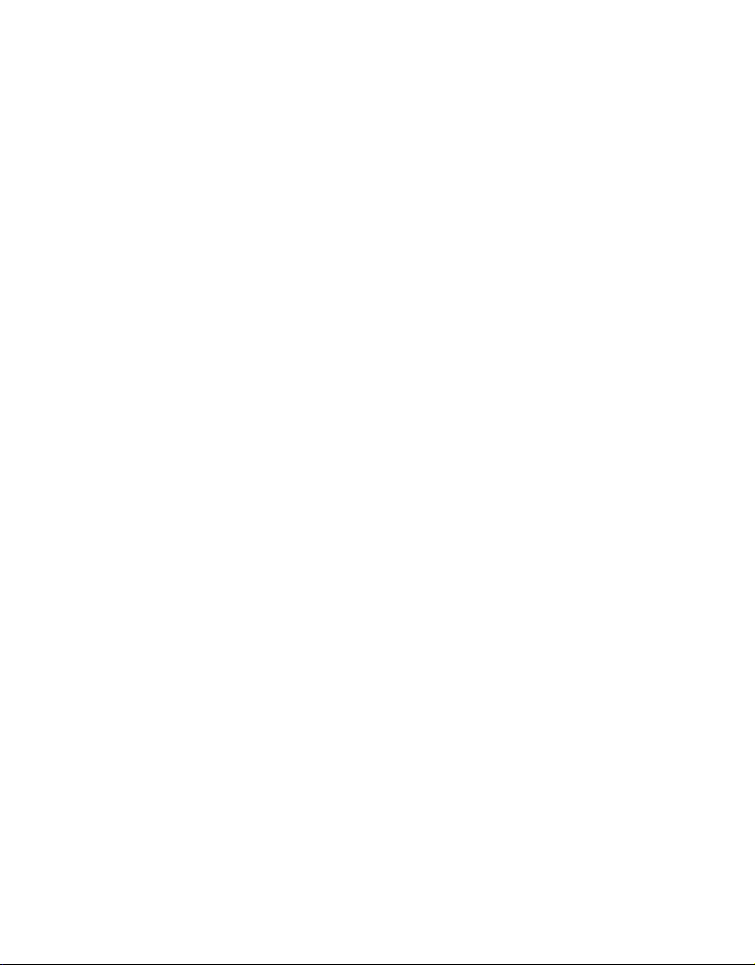
FCC-ERKLÄRUNG
Dieses Gerät entspricht Teil 15 der FCC-Bestimmungen. Der Betrieb unterliegt den
folgenden zwei Bedingungen:
(1) Das Gerät darf keine Interferenzen verursachen, und
(2) Das Gerät muss unanfällig gegenüber beliebigen empfangenen Störungen sein,
einschließlich solcher, die einen unerwünschten Betrieb verursachen.
Hinweis:
Das vorliegende Gerät erfüllt die Grenzwertbestimmungen für digitale Geräte der
Klasse B nach Teil 15 der FCC-Regeln zur Funkentstörung. Ziel dieser Bestimmungen
ist es, beim Betrieb des Gerätes innerhalb einer Wohnumgebung einen angemessenen
Schutz gegen störende Interferenzen zu gewährleisten. Dieses Gerät erzeugt und nutzt
Hochfrequenzenergie und kann diese auch ausstrahlen. Wird es nicht gemäß den hier
gegebenen Anweisungen angeschlossen und genutzt, kann das Gerät
Funkübertragungen erheblich stören. Es ist jedoch trotz Befolgen der Anweisungen
möglich, dass bei bestimmten Geräten Störungen auftreten. Sollten durch das Gerät
Störungen beim Radio- bzw. Fernsehempfang auftreten, was z.B. durch Ein- und
Ausschaltung des Geräts geprüft werden kann, versuchen Sie, diese durch folgende
Maßnahmen zu beheben:
Richten Sie die Empfangsantenne neu aus.
Erhöhen Sie den Abstand zwischen Gerät und Empfänger.
Schließen Sie das Gerät an eine Netzquelle auf einem anderen Kreislauf an, als
dem, an den der Empfänger angeschlossen ist.
Wenden Sie sich an Ihren Fachhändler oder einen erfahrenen Radio- und
Fernsehtechniker für Hilfe.
Die Verwendung eines isolierten Kabels ist zum Einhalten der Grenzwerte der Klasse B
im Unterteil B von Teil 15 der FCC-Bestimmungen erforderlich.
Nehmen Sie keine Änderungen oder Modifikationen am Gerät vor, es sei denn, dies
wird in der Bedienungsanleitung vorgeschlagen.
Hinweis
Wenn statische Elektrizität oder Elektromagnetismus dazu führt, dass der Datentransfer
während des Betriebs unterbrochen wird, starten Sie die Anwendung neu, oder trennen
Sie das Kommunikationskabel (USB o.ä.), und schließen Sie es wieder an.
DE-1
Page 2
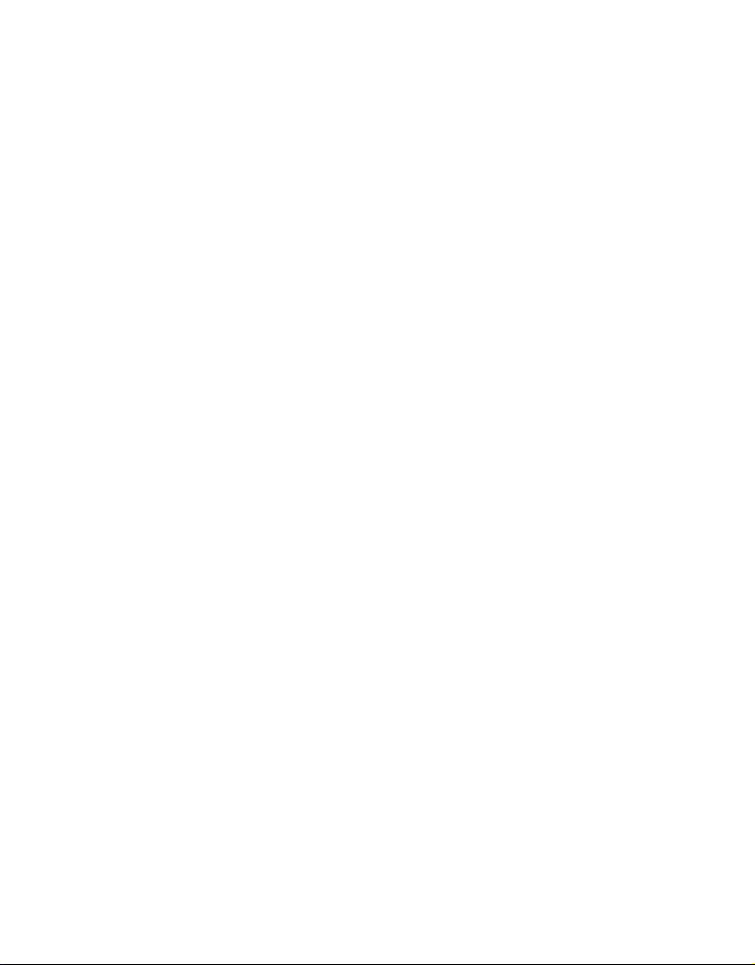
BITTE ZUERST LESEN
Warenzeicheninformationen
Microsoft® und Windows® sind in den USA eingetragene Warenzeichen von
Microsoft Corporation.
Pentium® ist ein eingetragenes Warenzeichen von Intel Corporation.
Macintosh ist ein Warenzeichen von Apple Inc.
SD™ ist ein Warenzeichen.
SDHC™ ist ein Warenzeichen.
Alle anderen Namen und Produktbezeichnungen oder eingetragene Warenzeichen
sind Eigentum ihrer jeweiligen Inhaber.
Produktinformation
Design und technische Daten des Produkts können ohne Ankündigung geändert
werden. Hierzu gehören die wichtigen technischen Daten des Produkts, der
Software, der Software-Treiber, sowie die Bedienungsanleitung. Diese
Bedienungsanleitung ist ein allgemeines Nachschlagwerk für das Produkt.
Das Produkt und das Zubehör, das mit der Kamera geliefert wird, kann sich u.U. von
dem in dieser Bedienungsanleitung beschriebenen Produkt unterscheiden. Dies
liegt daran, dass unterschiedliche Einzelhändler häufig unterschiedliche Zugaben
und Zubehör dem Produkt beifügen, um die Anforderungen für ihren Markt,
Kundenwünsche und örtliche Besonderheiten zu berücksichtigen. Produkte
unterscheiden sich häufig von Einzelhändler zu Einzelhändler, besonders in Bezug
auf Batterien, Aufladegeräte, Speicherkarten, Kabel, Tragetaschen, Etuis und
unterstützte Sprachen. Es kann vorkommen, dass ein Einzelhändler eine einmalige
Produktfarbe, ein besonderes Aussehen oder besondere interne
Speicherkapazitäten anbietet. Erkundigen Sie sich bei Ihrem Händler nach genauen
Produktbeschreibungen und dem zum Produkt gehörenden Zubehör.
Die Abbildungen in dieser Bedienungsanleitung dienen lediglich der
Veranschaulichung und können sich vom tatsächlichen Design Ihrer Kamera
unterscheiden.
Der Hersteller übernimmt keine Haftung für etwaige Fehler oder Unstimmigkeiten in
dieser Bedienungsanleitung.
DE-2
Page 3
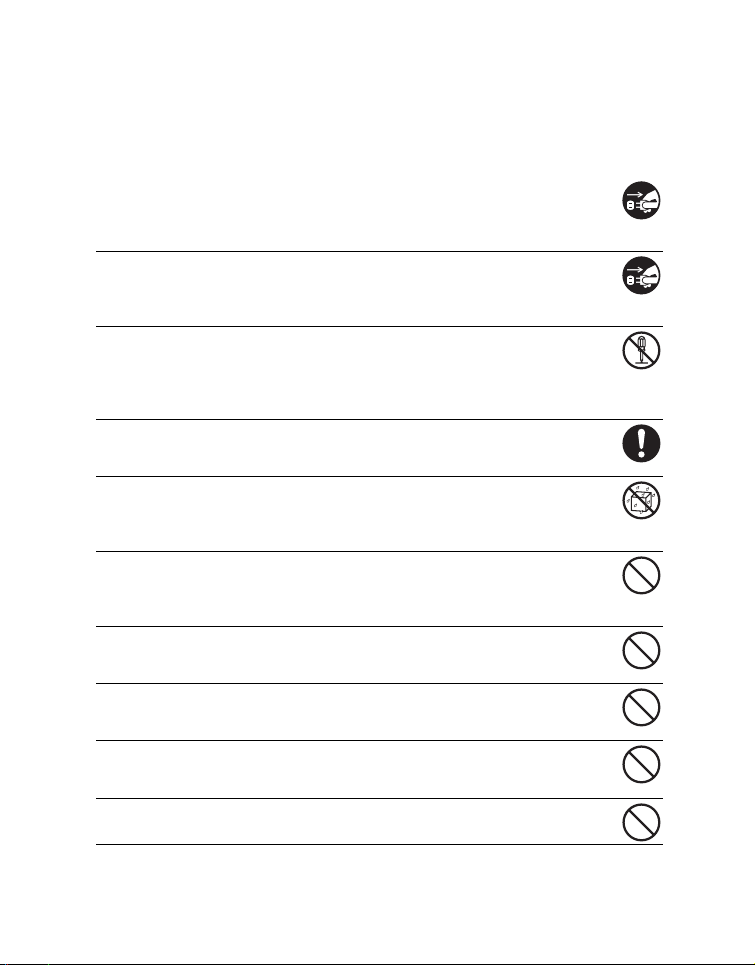
SICHERHEITSHINWEISE
Lesen und verstehen Sie alle Warnungen und Vorsichtsmaßregeln, bevor Sie
dieses Produkt benutzen.
Warnungen
Falls Fremdobjekte oder Wasser in die Kamera eingedrungen sind,
schalten Sie sie aus, und entfernen Sie den Akku.
Anderenfalls können Brand oder elektrische Schläge die Folge sein.
Wenden Sie sich an Ihren Fachhändler.
Falls die Kamera fallengelassen oder ihr Gehäuse beschädigt wurde,
schalten Sie sie aus, und entfernen Sie den Akku.
Anderenfalls können Brand oder elektrische Schläge die Folge sein.
Wenden Sie sich an Ihren Fachhändler.
Nehmen Sie die Kamera nicht auseinander, ändern Sie sie nicht, und
reparieren Sie sie nicht.
Dies könnte zu Feuer oder elektrischem Schlag führen. Reparaturen und
interne Wartungen sollten vom Geschäft durchgeführt werden, in dem Sie
die Kamera gekauft haben.
Verwenden Sie den mitgelieferten AC-Netzadapter (Netzteil) nur mit der
angegebenen Netzspannung.
Andernfalls besteht Brand- oder Stromschlaggefahr.
Verwenden Sie die Kamera nicht in der Nähe von Wasser.
Dies könnte zu Feuer oder elektrischem Schlag führen. Seien Sie
besonders vorsichtig, wenn es regnet oder schneit oder wenn Sie sich am
Strand oder an der Küste befinden.
Stellen oder legen Sie die Kamera nicht auf schräge oder instabile
Oberflächen.
Die Kamera könnte herunterfallen oder umkippen, was zu Schäden oder
Verletzungen führen kann.
Halten Sie den Akku außerhalb der Reichweite von Kindern.
Ein Verschlucken des Akkus kann zu Vergiftungen führen. Falls ein Akku
versehentlich verschluckt wird, wenden Sie sich sofort an einen Arzt.
Bedienen Sie die Kamera nicht, wenn Sie zu Fuß unterwegs sind oder
ein Fahrzeug steuern.
Sie könnten dabei stolpern oder einen Verkehrsunfall verursachen.
Verwenden Sie nur Akku, die komplett versiegelt sind.
Verwenden Sie keine Akku, bei denen das Siegel beschädigt oder entfernt
wurde. Der Akku könnte auslaufen, explodieren und Personen verletzen.
Verwenden Sie die Kamera während eines Gewitters nicht im
Akkubetrieb oder mit dem Netzteil. Es besteht Lebensgefahr.
DE-3
Page 4
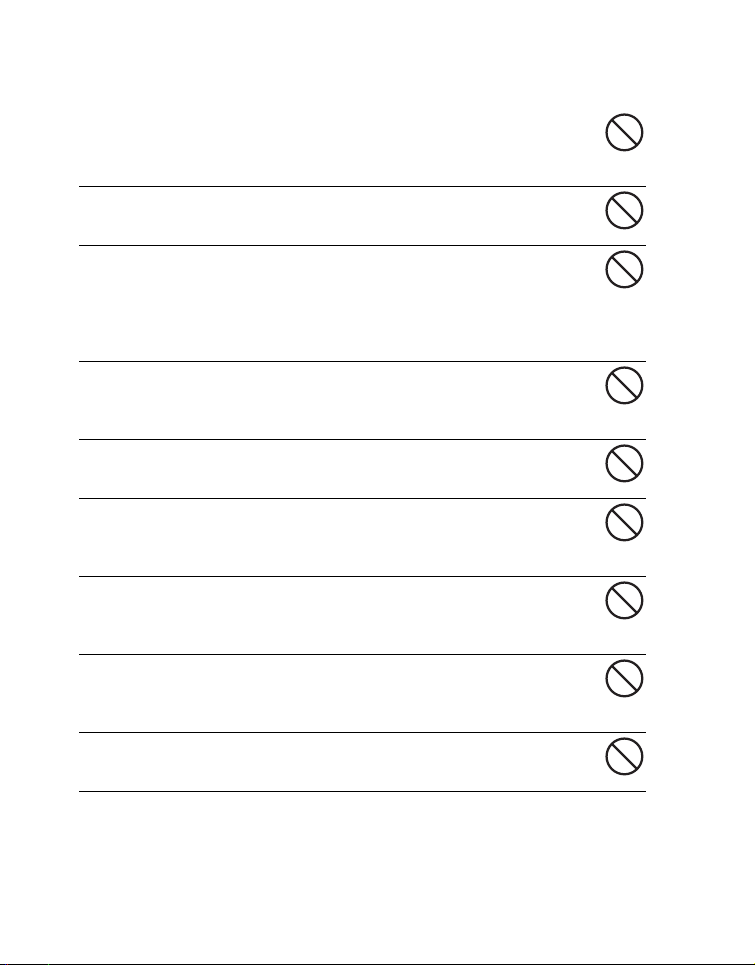
Achtung
Legen Sie den Akku richtig gepolt (+ und -) ein.
Wird der Akku falsch herum eingelegt, besteht Brand- und
Verletzungsgefahr, oder das Gerät kann durch ein Bersten oder Auslaufen
des Akkus beschädigt werden.
Lösen Sie das Blitzlicht niemals in der Nähe der Augen anderer
Personen aus.
Anderenfalls kann deren Augenlicht getrübt werden.
Setzen Sie den LCD-Display keinen Stößen aus.
Anderenfalls kann das Glas beschädigt werden oder die enthaltene
Flüssigkeit auslaufen. Falls die Flüssigkeit mit Ihren Augen, mit anderen
Körperteilen oder Ihrer Kleidung in Berührung kommt, spülen Sie sie mit
reichlich Wasser weg. Falls die Flüssigkeit in Ihre Augen gelangt, wenden
Sie sich umgehend an einen Arzt.
Ihre Kamera ist ein Präzisionsinstrument. Lassen Sie sie nicht
herunterfallen, und setzen Sie sie bei der Handhabung keinen
übermäßigen Kräften aus.
Anderenfalls kann sie beschädigt werden.
Gebrauchen Sie die Kamera nicht in feuchten, verdampften,
verrauchten oder staubigen Umgebungen.
Anderenfalls können elektrische Schläge oder ein Brand die Folge sein.
Entnehmen Sie den Akku nicht sofort, nachdem Sie die Kamera über
einen längeren Zeitraum verwendet haben.
Der Akku werden bei der Benutzung heiß. Bei Berührung eines heißen
Akkus könnten Sie sich verbrennen.
Wickeln Sie die Kamera nicht in einem Tuch oder Ähnlichem ein.
Anderenfalls kann sich ein Hitzestau entwickeln und das Gehäuse
verschmelzen bzw. ein Brand entstehen. Verwenden Sie die Kamera nur,
wenn eine ausreichende Belüftung gewährleistet ist.
Lagern Sie die Kamera niemals an Orten, an denen ein besonders
starker Temperaturanstieg zu erwarten ist (z.B. in einem Auto).
Anderenfalls können ihre internen Bauteile Schaden nehmen oder ein
Brand entstehen.
Trennen Sie alle Kabel von der Kamera, bevor Sie sie transportieren.
Anderenfalls können die Kabel beschädigt werden und ein Brand oder
elektrische Schläge die Folge sein.
DE-4
Page 5
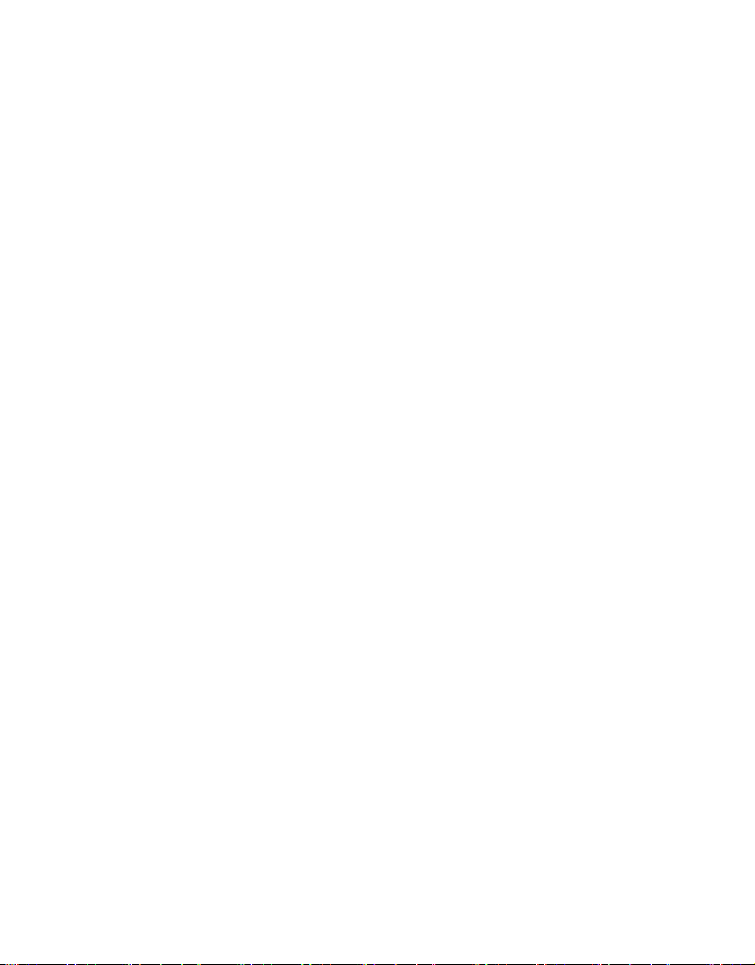
Hinweise zur Verwendung den Akku
Bevor Sie den Akku verwenden, lesen Sie die Sicherheitsanweisungen und die
folgenden Hinweise sorgfältig durch, und halten Sie sich an sie:
Verwenden Sie nur die angegebenen Akkutypen (3,7V).
Vermeiden Sie extrem kalte Umgebungen, da niedrige Temperaturen die Lebenszeit
des Akkus verkürzen und die Leistung der Kamera beeinträchtigen können.
Wenn Sie einen neuen Akku oder einen Akku, der für einen längeren Zeitraum nicht
benutzt wurde, verwenden (mit Ausnahme von Akkus, deren Verfallsdatum bereits
abgelaufen ist), kann die Anzahl der aufnehmbaren Bilder geringer sein. Um die
Leistung und die Nutzungsdauer zu maximieren, empfehlen wir, dass Sie den Akku
erst komplett aufladen und dann einmal komplett aufbrauchen.
Wenn Sie den Akku für einen längeren Zeitraum zur Bedienung der Kamera oder
des Blitzlichts benutzen, kann er sich erwärmen. Dies ist normal und stellt keine
Fehlfunktion dar.
Die Kamera kann sich nach längerer kontinuierlicher Bedienung warm anfühlen.
Wenn Sie den Akku für einen längeren Zeitraum nicht benutzen, lagern Sie sie,
nachdem die komplette Ladung aufgebraucht wurde. Wenn der Akku für einen
längeren Zeitraum voll geladen gelagert wird, kann seine Leistungsfähigkeit dadurch
beeinträchtigt werden.
Achten Sie darauf, dass die Kontakte des Akkus sauber bleiben.
Es besteht das Risiko von Explosion, wenn der Akku durch einen nicht geeigneten
Typ ersetzt werden.
Entsorgen Sie einen aufgebrauchten Akku entsprechend den Anweisungen.
Laden Sie den Akku komplett, bevor Sie ihn/sie zum ersten Mal verwenden.
Um einen Kurzschluss oder Feuer zu vermeiden, sollten Sie den Akku von anderen
Metallobjekten getrennt transportieren oder lagern.
DE-5
Page 6
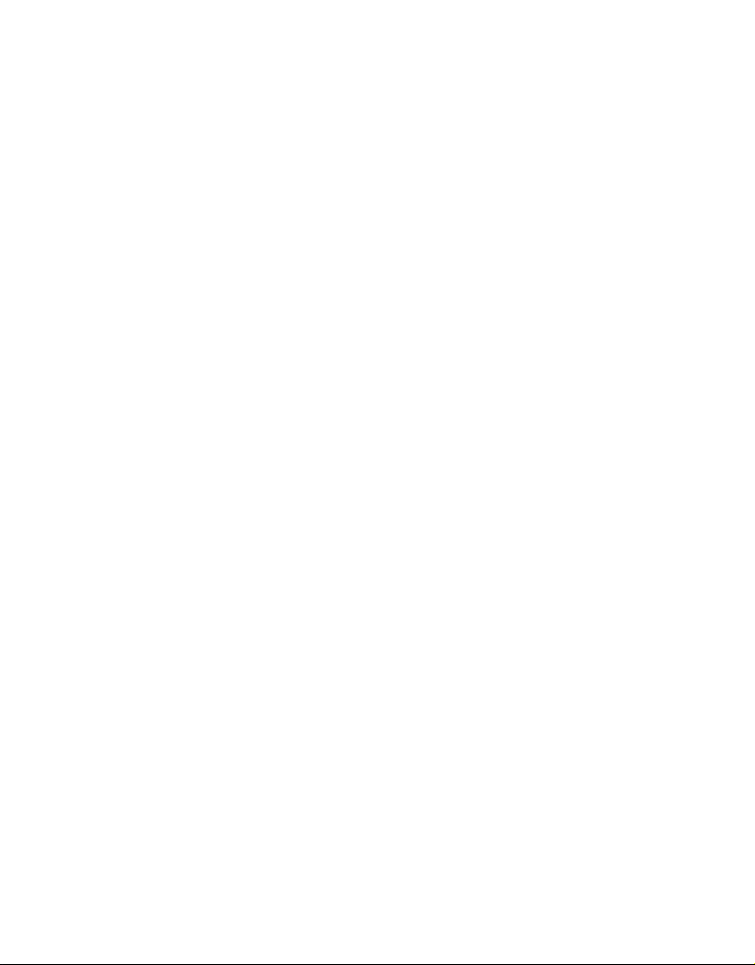
INHALT
7 EINFÜHRUNG
7 Überblick
7 Packungsinhalt
8 DAS IST IHRE KAMERA
8 Ansicht von vorne
9 Ansicht von hinten
10 LCD-Display-Anzeige
12 BEGINNEN
12 Vorbereitung
13 Laden des Akkus
14 Erste Einstellungen
16 AUFNAHMEMODUS
16 Aufnahme von Bildern
17 Bildaufnahme nur bei strahlenden
Gesichtern
18 Aufnahme von Bildern mit der
Gesichtserkennungs-Technologie
19 Fotografieren eines
Aufnahmeobjekts vor einem ganz
bestimmten Hintergrund
19 Kombinieren von zwei Aufnahmen zu
einem Foto
20 Einstellen des Panoramamodus
20 Aufnahme von Stimmennotizen
21 VIDEOMODUS
21 Aufnahme von Videoclips
21 Wiedergabe von Videoclips
22 WIEDERGABEMODUS
22 Wiedergabe von Fotos
23 Miniaturanzeige
23 Rote-Augen-Reduktion
24 Aufnahme von Stimmennotizen
24 Änderung des Startlogobilds der
Kamera
25 Schutz von Bildern
26 DPOF-Einstellungen
27 Löschen von Bildern
28 MENÜOPTIONEN
28 Aufnahme-Menü
31 Video-Menü
32 Wiedergabe-Menü
33 Setup-Menü
34 ÜBERTRAGUNG VON DATEIEN
IN EINEN COMPUTER
34 Dateien herunterladen
35 BENUTZEN DER KAMERA ALS
EINE PC-KAMERA
35 INSTALLATION DER
BEARBEITUNGSSOFTWARE
36 TECHNISCHE DATEN
37 ANHANG
38 Problembehebung
39 Anschluss an einen
PictBridge-konformen Drucker
DE-6
Page 7
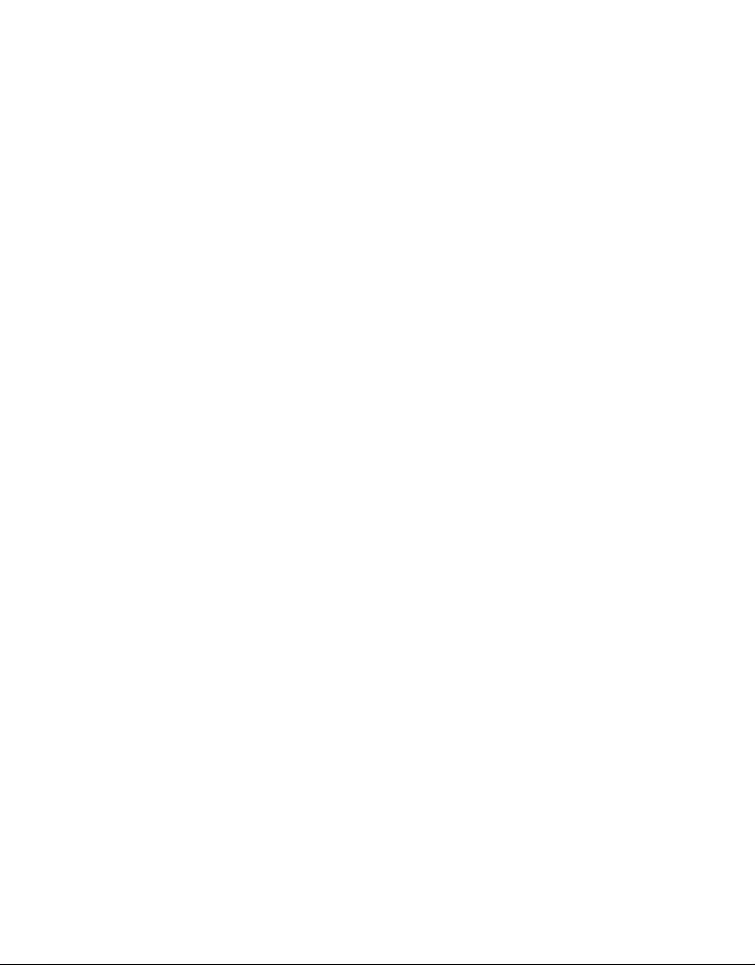
EINFÜHRUNG
Überblick
Herzlichen Glückwunsch zum Kauf Ihrer neuen Digitalkamera.
Das Aufnehmen hochwertiger digitaler Bilder ist mit dieser Kamera, die mit neuester
Technologie ausgestattet ist, schnell und einfach. Die Kamera verfügt über einen
CCD-Sensor mit 10,0 Megapixeln, mit dem Aufnahmen mit einer Auflösung bis
3648 x 2736 Pixeln gemacht werden können.
Packungsinhalt
Packen Sie die Kamera vorsichtig aus, und prüfen Sie, ob alle der nachfolgend
aufgeführten Teile enthalten sind:
Allgemeine Produktkomponenten:
Digitalkamera
Benutzerhandbuch
Software-CD-ROM
USB-Kabel
AV-Kabel
Trageband
Netzteil
Lithium-Ionen-Akku
DE-7
Page 8
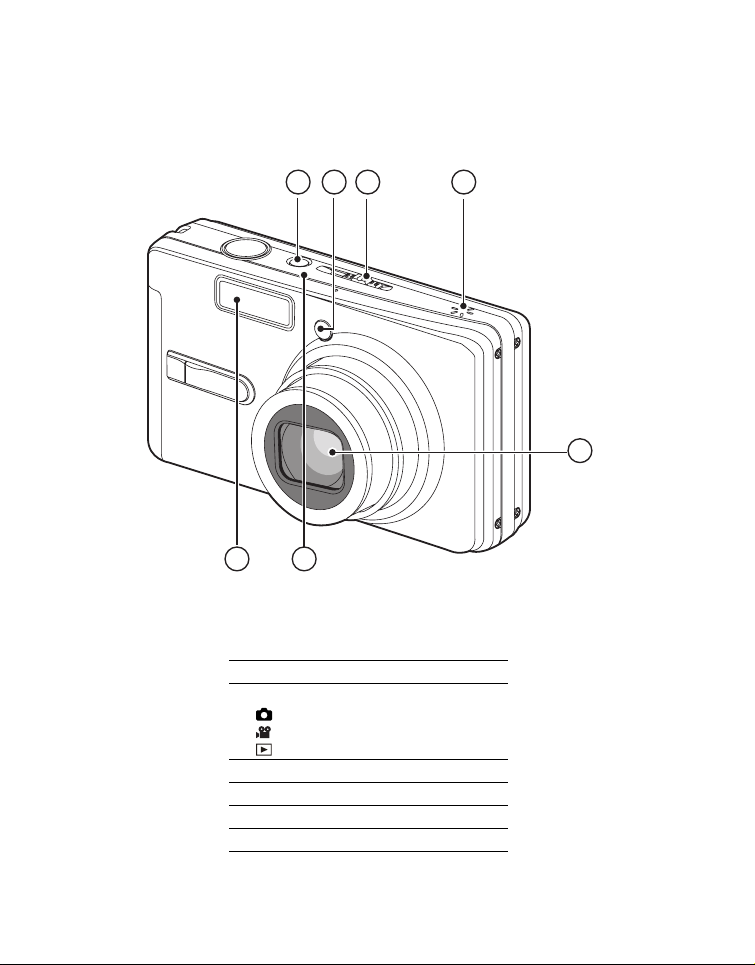
DAS IST IHRE KAMERA
Ansicht von vorne
123 4
67
1. ON/OFF -Taste
2. Selbstauslöser-LED
3. Modus-Schalter
Aufnahmemodus
Videomodus
Wiedergabemodus
4. Lautsprecher
5. Objektiv
6. Mikrofon
7. Blitzlicht
5
DE-8
Page 9
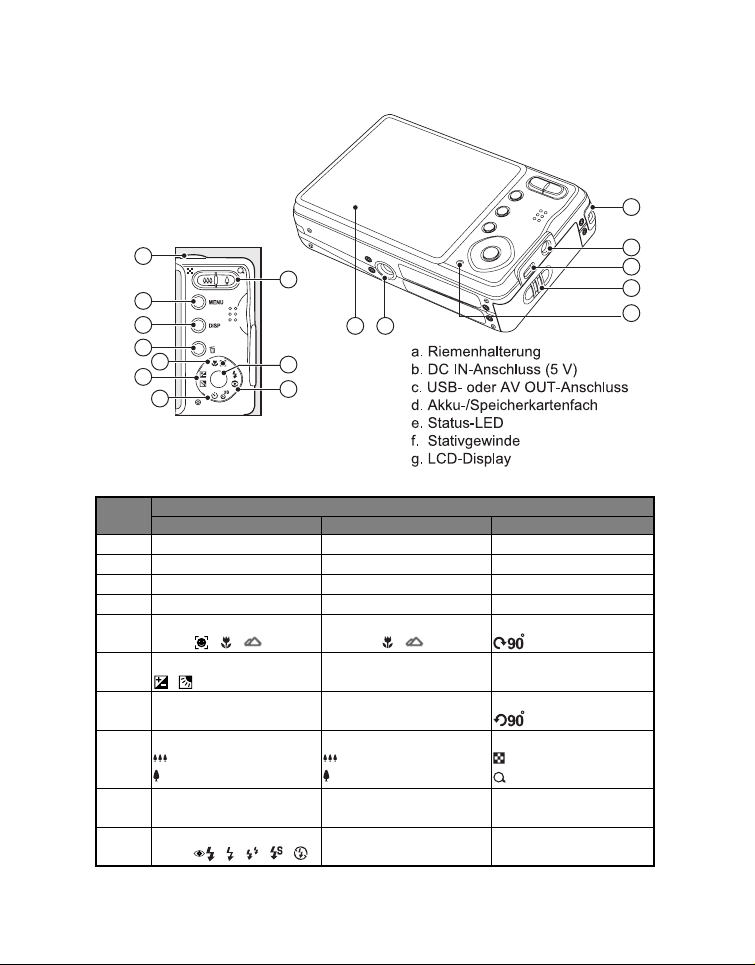
Ansicht von hinten
a
1
8
2
3
4
5
6
SET
7
Element
Aufnahmemodus Videomodus Wiedergabemodus
9
10
g
f
Funktion
1. Auslöser Auslöser Stimmnotiz abspielen
2. Menü Menü Menü
3. TFT-Monitor TFT-Monitor TFT-Monitor
4. Löschen Löschen Löschen
5. Fokus
Auto> > > >MF
6. Belichtungskorrektur
>
7. Selbstauslöser
Aus>10s>2s>10+2
8. Zoom
Weitwinkel
Telebereich
9. Bestätigen
Letzte Aufnahme
10. Blitz
Auto> > > > >
Fokus
Normal> >
--
Selbstauslöser
Normal>10s>2s
Zoom
Weitwinkel
Telebereich
Bestätigen
Letzte Aufnahme
--
Drehung nach Rechts
Vorheriges Bild
Drehung nach links
Zoom
Miniaturanzeige
Vergrößerung
Bestätigen
Stimmnotiz abspielen
Nächstes Bild
b
c
d
e
DE-9
Page 10
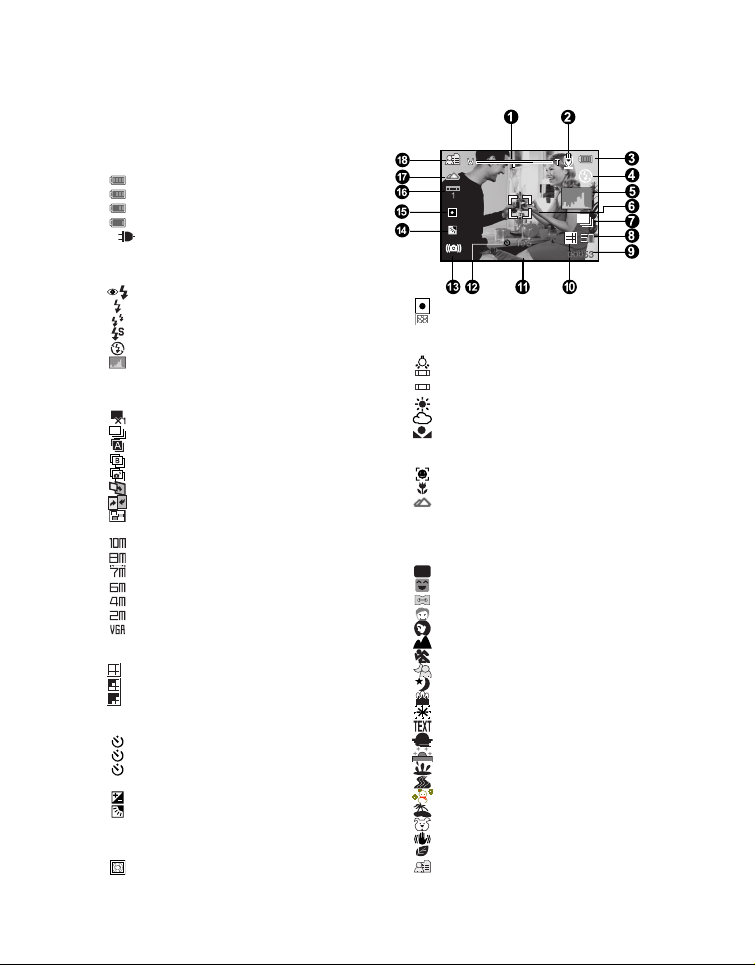
Aufnah
03/01/2008 08:03
LCD-Display-Anzeige
memodus
1. Zoomstatus
2. Stimmennotiz
3. Akkuladung
[ ] Akku voll geladen
[ ] Akku halbvoll geladen
[ ] Akku nahezu leer
[ ] Akkus leer
* [ ] Netzteil-Symbol (falls Netzteil
4. Blitzmodus
5. [ ]Histogramm
6. Hauptfokusbereich (wenn der Auslöser
7. Aufnahmemodus-Symbol
[ ] Einzelbild
[ ] Serienbild
[ ] Belichtungsreihe
[ ] Burst
[ ] Serie + Blitz
[ ] Pre-Shot
[ ] Coupl.Shot
[ ] Albumaufn.
8. Bildgröße und -auflösung
9. Anzahl verfügbarer Aufnahmen
10. Bildqualität
[ ] Fein
[ ] Standard
[ ] Eco.
11. Datum und Zeit
12. Selbstauslöser-Symbol
13. Warnung bei Verwacklungsgefahr
14. [ ] Belichtungskorrektur
15. Belichtung
verwendet wird)
[Leer] Auto-Blitz
[ ] Rote-Augen-Reduktion
[ ] Erzwungener Blitz
[ ] Vorblitz
[ ] Langs. Sync-Blitz
[ ] Blitz Aus
zur Hälfte heruntergedrückt wird)
[ ] 3648 x 2736
[ ] 3648 x 2432 (3:2)
[ ] 3648 x 2052 (16:9)
[ ] 2816 x 2112
[ ] 2272 x 1704
[ ] 1600 x 1200
[ ] 640 x 480
[ 10S] 10 s
[2S ]2 s
[ 10+2 ]10+2 s
[ ] Gegenlichtkorrektur
(Passen Sie den Belichtungswert mit den
/ an)
Ta st en
[ ] Mittenbetont
[ ] Punkt
[]Multi
16. Weissabgleich
[Leer] Auto
[ ] Glühbirne
[ ] Neon 1
1
[ ] Neon 2
2
[ ] Sonne
[]Wolken
[ ] Manuell
17. Fokuseinstellung
[Leer] Auto-Fokus
[ ] Gesichtserkennung
[ ] Nahaufnahme
[ ] Unendlichkeit
[MF] Manueller Fokus
* Stellen Sie mit den Tasten
Zoomverhältnis ein.
18. SzeneModus
[ ] Manuell
P
[]Lach.-Aufn.
[ ] Panorama
[ ] Portr. Mann
[]Portr. Frau
[ ] Landschaft
[]Sport
[ ] Nachtportrait
[]Nachts
[ ] Kerzenlicht
[ ] Feuerwerk
[] Text
[ ] Dämmerung
[ ] Morgenrot
[]Wasserspiel
[ ] Fließ. Wasser
[ ] Schnee
[ ] Strand
[]Tier
[ ] Verw.-Schu.
[]Naturgrün
[ ] Benutzerdef
/ das
DE-10
Page 11
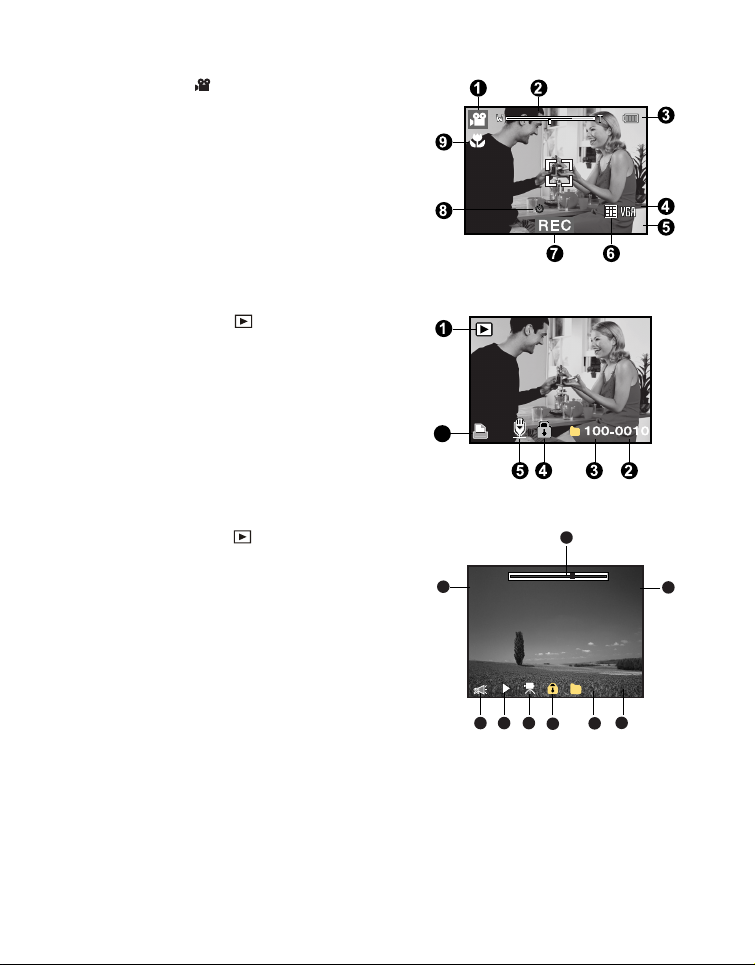
Videomodus []
00:07:30
10S
1
100-0011
Total
Play
00:00:10 00:00:
06
1. Modussymbol
2. Zoomstatus
3. Akkuladung
4. Videoauflösung
5.
Mögliche Aufnahmedauer/Verstrichene Zeit
6. Videoqualität
7. Aufnahme-Anzeige
8. Selbstauslöser-Symbol
9. Fokuseinstellung
Wiedergabemodus [] - Standbildwiedergabe
1. Modussymbol
2. Dateinummer
3. Ordnernummer
4. Schutzsymbol
5. Stimmennotiz
6. DPOF-Symbol
6
Wiedergabemodus [] - Videowiedergabe
1. Videostatusleiste
2. Abgelaufene Zeit
3. Dateinummer
4. Ordnernummer
5. Schutzsymbol
6. Modussymbol
7. Wiedergabemodus
8.
Ton-Aus-Symbol (wenn Sie während der
Videowiedergabe auf die Taste drücken)
9. Gesamtaufnahmedauer
1
9
78
2
35 46
DE-11
Page 12
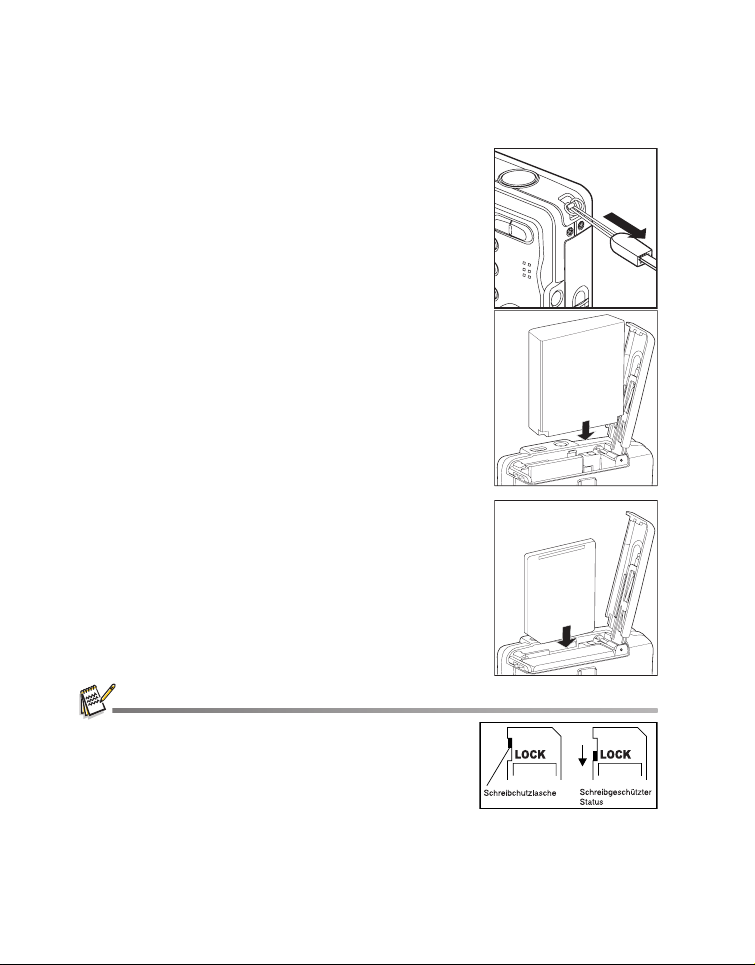
BEGINNEN
Vorbereitung
1. Befestigen Sie den Kamerariemen.
2. Öffnen Sie das Akku-/Speicherkarten-Fach.
3. Setzen Sie den gelieferten Akku in der korrekten
Ausrichtung wie gezeigt ein.
4. Setzen Sie eine SD/SDHC-Speicherkarte (optional) ein.
Die Kamera besitzt 32MB an internem Speicher (28MB
davon steht für die Speicherung von Bildern bereit),
und Sie können auch eine SD/SDHC-Speicherkarte
einsetzen, um die Speicherkapazität der Kamera noch
zu erweitern.
Formatieren Sie auf jeden Fall die Speicherkarte mit
der Kamera, bevor Sie die Karte zum ersten Mal
verwenden.
5. Schließen Sie das Akku-/Speicherkarten-Fach, und stellen Sie
sicher, dass es verriegelt ist.
Um zu vermeiden, dass wichtige Daten aus Versehen auf der
SDHC-Speicherkarte
Schreibschutz (auf der Seite der
die Position „LOCK“ stellen.
Wenn Sie Daten auf einer SD/SDHC-Speicherkarte speichern,
bearbeiten oder löschen möchten, heben Sie den
Schreibschutz auf.
Um zu vermeiden, dass eine SD/SDHC-Speicherkarte
beschädigt wird, schalten Sie den Strom aus, bevor Sie die SD/SDHC-Speicherkarte einsetzen
oder herausnehmen. Wenn Sie die SD/SDHC-Speicherkarte einsetzen oder entnehmen,
während der Strom eingeschaltet ist, wird die Kamera automatisch ausgeschaltet.
gelöscht werden, können Sie den
SD/SDHC
-Speicherkarte) auf
SD/
DE-12
Page 13
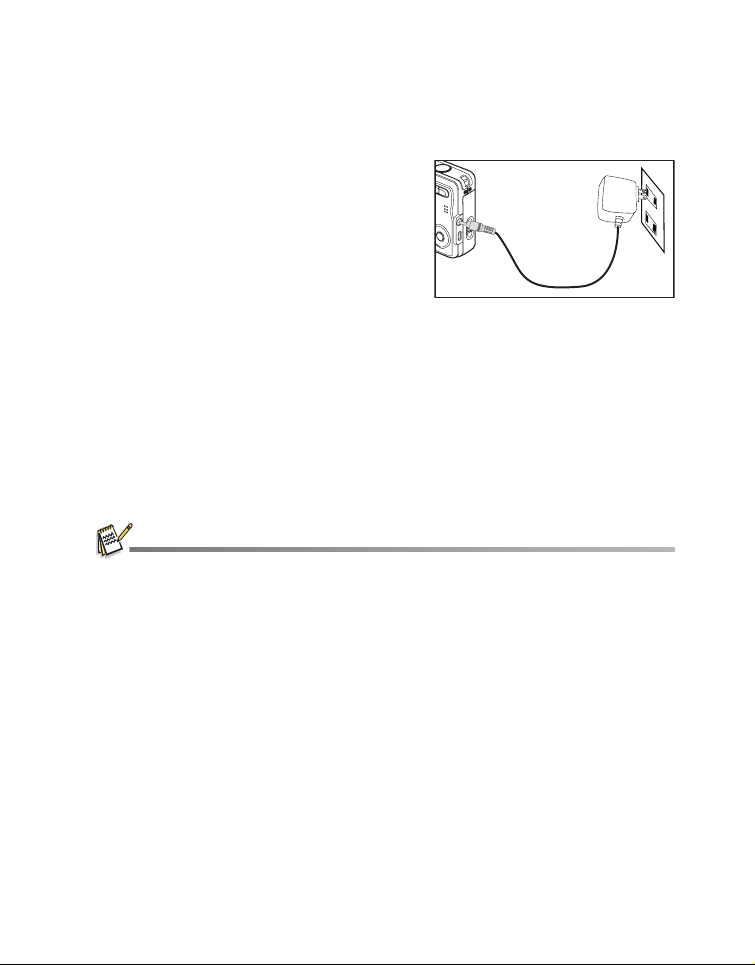
Laden des Akkus
Mit Hilfe des Netzteils kann der Akku geladen oder die Kamera mit Strom versorgt
werden. Schalten Sie die Kamera aus, und legen Sie dann den Akku zum Laden ein.
1. Schließen Sie das eine Ende des Netzteils
an den DC IN 5V Anschluss der Kamera
an.
2. Stecken Sie das andere Ende des Netzteils
in eine Netzsteckdose.
Die Status-LED leuchtet rot auf, wenn
der Ladevorgang beginnt; sie erlischt,
wenn der Ladevorgang abgeschlossen
ist. Die LED leuchtet grün auf, wenn ein
Fehler beim Ladevorgang aufgetreten ist, oder sich kein Akku in der Kamera
befindet.
Es wird empfohlen, den Akku zuerst vollständig zu entladen, bevor Sie ihn
wieder neu laden.
Die Ladedauer hängt von der Umgebungstemperatur und der Restladung des
Akkus ab.
Die Kamera sollte nur mit dem angegebenen Akku und dem im Lieferumfang befindlichen Netzteil
zur Ladung verwendet werden. Es wird nicht für Schäden gehaftet, die auf der Benutzung eines
falschen Netzteils beruhen.
Es ist möglich, dass sich der Akku nach dem Laden oder nachdem er benutzt wurde, etwas warm
anfühlt. Dies ist normal und stellt keine Fehlfunktion dar.
Wenn Sie die Kamera an einem kalten Ort verwenden, halten Sie die Kamera und den Akku
warm, indem Sie sie in Ihre äußere Kleidung stecken.
DE-13
Page 14

Erste Einstellungen
Einstellung von Datum und Zeit
Datum und Uhrzeit müssen in folgenden Fällen neu eingestellt werden:
Wenn die Kamera das erste Mal eingeschaltet wird.
Wenn die Kamera, nachdem sie über einen bestimmten Zeitraum nicht mit
Akkustrom versorgt wurde, wieder eingeschaltet wird.
Wenn das Datum und die Uhrzeit nicht auf dem LCD-Display angezeigt werden, führen
Sie folgende Schritte aus.
1. Stellen Sie den Modusschalter auf [ ] oder
[ ], und drücken Sie auf MENU.
2. Wählen Sie [Setup] mit der Taste .
3. Wählen Sie [Datum/Zeit] mit den Tasten / ,
und drücken Sie dann die Taste SET.
4. Wählen Sie mit den Tasten / das
Datumsformat aus, und drücken Sie dann auf
die Taste SET.
Wählen Sie das Feld des Elements mit den
Ta st en / , und stellen Sie das Datum
und die Uhrzeit mit den Tasten / ein.
Die Zeit wird im 24-Stundenformat angezeigt.
Wenn Sie bestätigt haben, dass alle
Einstellungen korrekt sind, drücken Sie auf
die
Ta st e SET
.
5. Um das Menü [Setup] zu beenden, drücken Sie
auf die Taste MENU.
Aufnah.
Datum/Zeit
MENU:Ende
Funktion
JJ/MM/TT
MM/TT/JJ
TT/MM/JJ
Setup
SET:Best.
DE-14
Page 15

Auswahl der Sprache
Legen Sie fest, in welcher Sprache Menüs und Meldungen auf dem LCD-Display angezeigt
werden.
1. Stellen Sie den Modusschalter auf
[]
, und drücken Sie auf
MENU
[ ], [ ] oder
.
2. Wählen Sie das Menü [Setup] mit der Taste .
3. Wählen Sie [Sprache] mit den Tasten / , und
drücken Sie dann die Taste
SET
.
4. Wählen Sie die angezeigte Sprache mit den Tasten
/ , und drücken Sie dann die Taste
SET
.
Die Einstellung wird gespeichert.
Formatieren einer Speicherkarte oder des internen Speichers
Diese Funktion formatiert den internen Speicher (oder die Speicherkarte) und löscht alle
gespeicherten Bilder und Daten.
1. Stellen Sie den Modusschalter auf
drücken Sie auf MENU.
2. Wählen Sie das Menü [Setup] mit der Taste .
3. Wählen Sie [Format] mit den Tasten / , und
drücken Sie dann die Taste
SET
4. Wählen Sie [Ausführ.] mit den Tasten / , und
drücken Sie dann die Taste
Wählen Sie [Abbruch], und drücken auf die
Ta st e
SET
, um das Formatieren
SET
abzubrechen.
[]
, und
.
.
Play
Beep
Format
Fr. No. Reset
Speicherinfo
Speicherinfo
System Info.
Language
Video Output
MENU:Exit
Wiederg.
Off
Next Menu
Next Menu
Next Menu
Next Menu
English
PAL
PAL
SET:Adj.
DE-15
Page 16

AUFNAHMEMODUS
Aufnahme von Bildern
Die Kamera ist mit einem 2,7" Farben-TFT-LCD-Display ausgestattet, das Ihnen das
Aufnehmen von Bildern, die Wiedergabe aufgenommener Bilder/Videoclips oder die
Änderung von Menüeinstellungen ermöglicht.
1. Drücken Sie auf die Taste ON/OFF, um die Kamera einzuschalten.
Die Status-LED leuchtet grün auf, und die Kamera wird gestartet.
Wenn der Strom eingeschaltet ist, startet die Kamera im zuletzt eingestellten
Modus.
Wenn die Kamera im Modus [ ] oder [ ] eingeschaltet wird, fährt das Objektiv
nach vorne heraus, und die Kamera ist zur Aufnahme bereit. Wenn der
Modusschalter auf
das Kameragehäuse zurück.
Wenn die Kamera im Modus
geschlossen.
2. Stellen Sie den Modus-Schalter auf [ ].
3. Arrangieren Sie die Aufnahme auf dem LCD-Display.
Drücken auf die Taste zoomt die Kamera auf das Motiv zu, so dass es größer
auf dem LCD-Display erscheint (Teleeinstellung).
Drücken auf die Taste ergibt sich ein Bild mit einem weiteren Bildwinkel
(Weitwinkeleinstellung).
4. Drücken Sie auf den Auslöser.
Wenn Sie den Auslöser halb
hinunterdrücken, wird das Bild
automatisch fokussiert und die Belichtung
wird eingestellt. Wenn Sie den Auslöser
ganz hinunterdrücken, wird das Bild
aufgenommen.
Der Rahmen für den fokussierten
Bereich erscheint grün, wenn der Fokus
der Kamera eingestellt ist und die
Belichtung berechnet wurde.
Wenn der Fokus oder die Belichtung nicht geeignet ist, erscheint der Rahmen für
den fokussierten Bereich rot.
Wenn Sie die Vorschaufunktion auf
[Ein] gestellt haben, wird das aufgenommene Foto angezeigt, während die
Aufnahme auf der SD/SDHC-Speicherkarte gespeichert wird.
[]
gestellt wird, fährt das Objektiv nach 30 Sekunden in
[]
eingeschaltet wird, bleibt das Objektiv
b
a
DE-16
Page 17

Bildaufnahme nur bei strahlenden Gesichtern
2008 / 03 / 01 00 : 00
00010
Lächelerk. EIN
Wartet auf Lächeln
Auslöser:Ende
Auslöser:Ende
Mit der neuen Funktion zur „Lächelerkennung“ macht die Kamera automatisch
Aufnahmen, wenn ein strahlendes Gesicht erkannt wird. Dies eignet sich hervorragend
für freudige Anlässe und stellt sicher, dass frohe Momente nicht verpasst werden.
1. Schieben Sie den Modusschalter auf [ ].
2. Drücken Sie auf die Taste MENU.
3. Wählen Sie [SzeneModus] mit den Tasten / , und drücken Sie dann die Taste
SET
.
4. Wählen Sie [Lach.-Aufn.] mit den Tasten / , und drücken Sie dann die Taste
SET.
5. Drücken Sie auf die Taste
Menümodus zu beenden. Die Kamera kehrt zur
Vorschauanzeige zurück.
6. Richten Sie das Bild ein und drücken Sie den
Auslöser ganz herunter.
7. Sobald die Kamera ein Lächeln entdeckt, nimmt sie
automatisch 3 Bilder auf (standardmäßig ist der
Blitzmodus auf eingestellt).
Wenn der Blitzmodus auf eingestellt ist,
nimmt die Kamera nur ein Bild auf, sobald sie
ein Lächeln entdeckt.
Bei der Aufnahme von Gruppenfotos (mehr als
eine Person im Bild) nimmt die Kamera ein Bild
(bzw. Bilder) auf, wenn es zwei lächelnde
Gesichter entdeckt. Die Anzahl der gemachten Aufnahmen hängt von der
Blitzmodus-Einstellung ab.
Wenn die Kamera innerhalb von fünf Sekunden kein Lächeln entdeckt, nimmt sie
automatisch ein Bild auf.
Drücken Sie einmal auf den Auflöser, um diese Funktion neu zu aktivieren.
MENU
, um den
Lächelerk. EIN
Lächelerk. EIN
2008 / 03 / 01 00 : 00
2008 / 03 / 01 00 : 00 00010
Wartet auf Lächeln
Wartet auf Lächeln
Auslöser:Ende
Auslöser:Ende
Auslöser:Ende
Auslöser:Ende
00010
DE-17
Page 18

Aufnahme von Bildern mit der Gesichtserkennungs-Technologie
Mit der Gesichtserkennungs-Technologie können Gesichter von Personen in einem Bild
erkannt und scharf eingestellt werden.
Diese erweiterte Funktion erkennt gleichzeitig bis zu fünf Gesichter, unabhängig davon,
wo sich die Gesichter in der Szene befinden.
1. Stellen Sie den Modus-Schalter auf [ ].
2. Drücken Sie nacheinander auf die Taste bis das Symbol [ ] auf dem
LCD-Display erscheint.
Der weiße Rahmen (Hauptfokusrahmen) umgibt das Gesicht mit „höchster
Priorität“; die grauen Rahmen umgeben alle anderen Gesichter.
3. Drücken Sie den Auslöser zur Hälfte hinunter, um den Fokus zu fixieren.
Der Hauptfokusrahmen erscheint dann grün.
Wenn das Gesicht mit „höchster Priorität“ unscharf ist, erscheint der
Hauptfokusrahmen rot.
4. Drücken Sie den Auslöser vollständig hinunter, um das Bild aufzunehmen.
Motive, die sich für diese Funktion nicht eignen:
a. Personen die Brillen bzw. Sonnenbrillen tragen oder deren Gesichter durch Hüte, Mützen oder
Haar verdeckt sind.
b. Personen, deren Köpfe zur Seite gedreht sind.
DE-18
Page 19

Fotografieren eines Aufnahmeobjekts vor einem ganz
bestimmten Hintergrund
Mit der Pre-Shot-Funktion haben Sie die Möglichkeit, sich selbst vor einem ganz
bestimmten Hintergrund fotografieren zu lassen. Eine Pre-Shot-Aufnahme besteht aus
zwei Schritten.
1. Schieben Sie den Modusschalter auf [ ].
a. Drücken Sie auf die Taste MENU.
b. Wählen Sie mit der Taste die Option [Funktion].
c. Wählen Sie [Aufnahme] mit Hilfe der Tasten / und drücken Sie auf die Taste
d.
Wählen Sie [Pre-Shot] mit Hilfe der Tasten
e. Drücken Sie auf die Taste MENU, um das Menü-Fenster zu schließen.
2. Arrangieren Sie den Hintergrund, den Sie auf dem Monitor sehen möchten, und drücken Sie
auf den Auslöser, um diesen vorübergehend als Schablone zu speichern.
/
und drücken Sie auf die Taste
SET
SET
.
.
Bei diesem Schritt erscheint auf dem Monitor ein halbdurchsichtiges Bild des
Hintergrunds, aber tatsächlich wird das angezeigte Bild nicht in der Kamera
gespeichert.
3. Jetzt können Sie sich vor den Hintergrund stellen und jemanden bitten, Sie zu
fotografieren und dabei den halbtransparenten Hintergrund als Schablone zu verwenden.
4. Wenn das endgültige Bild arrangiert (mit dem halbdurchsichtigen Hintergrund als
Schablone) wurde, muss der Auslöser noch einmal gedrückt werden, um die endgültige
Aufnahme zu machen.
Der halbdurchsichtige Hintergrund, der bei Schritt 2 vorübergehend aufgenommen
wird, dient nur als Schablone für die Bildkomposition. Das Schlussbild zeigt nur das,
was sich im Vordergrund der Kamera befindet, wenn bei Schritt 4 auf den Auslöser
gedrückt wird.
Kombinieren von zwei Aufnahmen zu einem Foto
Bei der Coupling-Shot-Aufnahme können Sie beispielsweise zwei Fotos von zwei
Personen zu einem Foto kombinieren. So haben Sie auch die Möglichkeit, sich selbst
bei einem Gruppenfoto mit aufzunehmen, auch wenn Sie eigentlich nicht dabei stehen.
1. Schieben Sie den Modusschalter auf [ ].
a. Drücken Sie auf die Taste MENU.
b. Wählen Sie mit der Taste die Option [Funktion].
c. Wählen Sie [Aufnahme] mit Hilfe der Tasten
d. Wählen Sie [Coupl.Shot] mit Hilfe der Tasten
e. Drücken Sie auf die Taste MENU, um das Menü-Fenster zu schließen.
2. Richten Sie den Fokusrahmen des Monitors auf die Person, die sich links im Bild
befinden soll.
3. Drücken Sie auf den Auslöser, um die linke Seite des Bilds aufzunehmen.
4. Arrangieren Sie nun das Aufnahmeobjekt, das auf der rechten Seite des Bilds
erscheinen soll.
5. Wenn alles richtig ausgerichtet ist, können Sie die rechte Seite des Bilds
aufnehmen.
/
und drücken Sie auf die Taste
/
und drücken Sie auf die Taste
SET
SET
.
.
DE-19
Page 20

Einstellen des Panoramamodus
Dieser Modus soll Ihnen bei der Aufnahme einer Fotoserie helfen, bei der die einzelnen
Fotos später mit einer Software so zusammenfügt werden können, dass daraus ein
Panoramabild entsteht. Auf diese Weisen können Sie auch Aufnahmeobjekte
fotografieren, die nicht auf ein einzelnes Bild passen wie Landschaften. Die einzelnen
Fotos werden später mit einem Programm wie Arcsoft Panorama Maker
Photoshop zusammengefügt.
1. Stellen Sie den Modusschalter auf [].
2. Drücken Sie auf die Taste MENU.
3. Wählen Sie mit der Taste c / d die Option [SzeneModus] aus und drücken dann auf
SET.
4. Wählen Sie mit den Tasten c / d die Option [Panorama] und drücken auf die Taste
SET.
5. Drücken Sie auf die Taste MENU.
6. Wählen Sie mit den Tasten e / f die fotografische Richtung aus.
7. Machen Sie das erste Foto.
Das nächste Bild erscheint neben dem vorhergehenden Bild.
8. Richten Sie die Kamera so auf das Aufnahmeobjekt, dass sich das zweite Bild
etwas mit dem ersten Bild überschneidet, und drücken Sie dann auf den Auslöser,
um das nächste Foto zu machen.
9. Führen Sie diese Schritte für weitere Aufnahmen aus.
10. Nachdem Sie die letzte Aufnahme gemacht haben, drücken Sie auf die Taste
MENU.
®
4.0 oder
Aufnahme von Stimmennotizen
Unmittelbar nach einer Aufnahme kann 30 Sekunden lang eine Stimmennotiz
aufgenommen werden.
1. Stellen Sie den Modus-Schalter auf [ ].
2. Drücken Sie auf MENU, und wählen Sie das
Menü [Funktion] mit der Taste f.
3. Wählen Sie [Stimmennotiz] mit den Tasten c /
d, und drücken Sie dann die Taste SET.
4. Wählen Sie [Ein] mit den Tasten c / d, und
drücken Sie die Taste SET.
5. Drücken Sie auf die Taste MENU, um das Menü
zu beenden.
Auf dem Display erscheint das Symbol [ ].
6. Arrangieren Sie das Bild, drücken Sie die
Auslöser-Taste erst zur Hälfte und dann vollständig hinunter.
Auf dem LCD-Display erscheint [VOICE RECORDING] und die Aufnahme der
Stimmennotiz wird gestartet.
7. Drücken Sie zur Beendingung noch einmal auf den Auslöser, oder warten Sie die 30
Sekunden der Aufnahme ab.
Auf dem Display erscheint [VOICE RECORD END], und die Aufnahme wird
beendet.
Die Aufnahmen, die mit einer Stimmennotiz aufgenommen wurden, sind mit dem
Symbol [ ] gekennzeichnet.
DE-20
Page 21

VIDEOMODUS
Aufnahme von Videoclips
In diesem Modus können Sie kurze Videoclips mit einer Auflösung von 320 x 240/640 x 480 Pixeln
aufnehmen.
1. Stellen Sie den Modus-Schalter auf [ ].
2. Richten Sie das Bild ein.
3. Drücken Sie auf den Auslöser.
Die Aufnahme des Videoclips beginnt.
Wenn Sie noch einmal auf den Auslöser drücken, wird die
Aufnahme des Videoclips beendet.
Die Aufnahmedauer hängt von der Speicherkapazität und dem
Aufnahmeobjekt ab.
Während der Videoaufnahme kann die Zoomfunktion
verwendet werden. Wenn [Video Zoom] auf [Ein] eingestellt ist, können Sie den optischen
Zoom verwenden und während der Aufnahme den digitalen Zoom aktivieren bzw.
deaktivieren. Wenn [Video Zoom] auf [Aus] eingestellt ist, können Sie während der
Aufnahme nicht den optischen und digitalen Zoom verwenden.
Wenn Sie während der Aufnahme eines Videoclips die Zoomfunktion verwenden, werden
die dabei entstehenden Geräusche mit aufgenommen. Die Aufnahme dieser Geräusche
während der Aufnahme von Videos kann augeschlossen werden, wenn Sie im Menü
[Funktion] beim Eintrag [Audio] die Option [Aus] wählen.
Wenn Sie einen Videoclip aufnehmen, können Sie das Blitzlicht und die "10+2Sek."
- Selbstauslöser-Funktion nicht verwenden.
Wenn die Zugriffsgeschwindigkeit der SD/SDHC-Speicherkarte für die Aufnahme von Videoclips mit
der derzeit ausgewählten Qualität nicht ausreicht, erscheint ein Warnsymbol [ ], und die Aufnahme
des Videos wird gestoppt. Wählen Sie in diesem Fall eine niedrigere Qualität.
Wiedergabe von Videoclips
Sie können sich die aufgenommenen Videoclips auf der Kamera ansehen. Sie können auch Ton
wiedergeben, wenn Sie Video mit Ton aufgenommen haben.
1. Stellen Sie den Modus-Schalter auf [ ].
Die zuletzt gemachte Aufnahme eines Fotos wird auf dem LCD-Display angezeigt.
2. Wählen Sie den gewünschten Videoclip mit den Tasten / aus.
3. Drücken Sie auf die Taste SET.
Wenn Sie während der Wiedergabe auf die Tasten / drücken, können Sie schnell vor-
und zurückspulen.
Wenn Sie die Videowiedergabe stoppen möchten, drücken Sie auf die Taste .
Die Wiedergabe wird angehalten, und Sie gelangen zum Anfang des Videoclips zurück.
Wenn Sie die Videowiedergabe vorübergehend anhalten möchten, drücken Sie auf die
Ta st e SET.
Die Videowiedergabe wird dann angehalten.
Wenn Sie die Aufnahme wieder fortsetzen möchten, drücken Sie erneut auf die Taste
Wenn Sie den Auslöser drücken, während sich ein Film im Pausemodus befindet, können
Sie ein Standbild aus dem Video aufnehmen.
SET
.
Videoclips können weder gedreht noch vergrößert werden.
Für die Wiedergabe des Videoclips auf dem Computer wird der Windows Media Player oder der
QuickTime Player empfohlen.
QuickTime Player ist ein kostenloser Medien-Player, den Sie von der Website www.apple.com
herunterladen könnnen; er eignet sich sowohl für Mac- als auch Windows-Rechner.
Weitere Informationen über die Verwendung des Medien-Players finden Sie in der jeweiligen Programmhilfe.
DE-21
Page 22

WIEDERGABEMODUS
Wiedergabe von Fotos
Sie können sich Fotos auf dem LCD-Display ansehen.
1. Stellen Sie den Modus-Schalter auf [ ].
Die zuletzt gemachte Aufnahme eines Fotos
wird auf dem LCD-Display angezeigt.
2. Die Bilder können der Reihe nach vorwärts oder
rückwärts angezeigt werden, indem Sie die
Ta st en / betätigen.
Drücken Sie auf die Taste , um das
vorherige Bild anzusehen.
Drücken Sie auf die Taste , um das nächste
Bild anzusehen.
Wenn Sie auf die Tasten / drücken,
während Bilder wiedergegeben werden, wird
die Anzeige um 90 Grad gedreht.
Die Taste dreht das Bild gegen den
Uhrzeigersinn und zeigt es an, während die
Ta st e das Bild im Uhrzeigersinn dreht und
anzeigt. Wenn Sie dann auf die Taste in die
entgegengesetzte Richtung drücken, wird das
Bild wieder in seine ursprüngliche Lage gedreht
Wenn Sie auf drücken, wird das Bild vergrößert.
Um das Bild wieder auf seine ursprüngliche
Größe zu bringen, drücken Sie auf die Taste .
.
Mit den Videodaten wird das Symbol [ ] angezeigt. Videoclips können nicht gedreht werden.
Bilder, die mit einer Stimmennotiz aufgenommen wurden, besitzen das Symbol [] .
Drücken Sie die Taste SET, um die Stimmennotiz abzuspielen.
DE-22
Page 23

Miniaturanzeige
Mit dieser Funktion können Sie Miniaturbilder auf dem LCD-Display ansehen, um nach
einer bestimmten Bild-/Videoclip-/Audiodatei zu suchen.
1. Stellen Sie den Modus-Schalter auf [ ].
Die zuletzt gemachte Aufnahme eines Fotos
wird auf dem LCD-Display angezeigt.
2. Drücken Sie auf die Taste .
Die Bilder werden in der Miniaturbildanzeige
angezeigt.
Drücken Sie auf die -Taste, um die
Miniaturanzeige zu beenden.
Drücken Sie auf die / -Taste, um zur
vorherigen oder nächsten Seite zu gelangen.
Drücken Sie auf die / -Taste , um die Datei auszuwählen, die angezeigt
werden soll.
3. Drücken Sie auf die Taste SET.
Das ausgewählte Bild wird in normaler Größe angezeigt.
Rote-Augen-Reduktion
Mit dieser Funktion können Sie den Rote-Augen-Effekt in einem aufgenommenen Bild
verringern.
1. Stellen Sie den Modusschalter auf [ ].
2. Wählen Sie das Bild, das Sie bearbeiten möchten,
mit den Tasten / aus.
3. Drücken Sie auf die Taste MENU.
4. Wählen Sie [Rote Augen] mit den Tasten / , und
drücken Sie auf die SET-Taste.
5. Wählen Sie [Ausführ.] mit den Tasten / , und
drücken Sie auf die SET-Taste.
6. Sehen Sie die Änderungen im korrigierten Bild.
7. Um das korrigierte Bild zu speichern, wählen Sie
[Bestätigen] mit den / -Tasten, und drücken Sie
auf die SET-Taste.
Nachdem dieser Vorgang beendet wurde, wird das
Originalbild durch das korrigierte Bilder ersetzt.
DE-23
Page 24

Aufnahme von Stimmennotizen
Auch nach der Aufnahme von Fotos können Sie maximal 30 Sekunden Ton als „Notiz“
zum aufgenommenen Bild aufnehmen. Die Stimmennotiz kann nur einmal aufgenommen
werden.
1. Stellen Sie den Modus-Schalter auf [ ].
Die zuletzt gemachte Aufnahme eines Fotos wird auf dem LCD-Display angezeigt.
2. Wählen Sie mit den Tasten / das Bild aus, für das Sie eine Stimmennotiz
aufnehmen möchten.
3. Drücken Sie auf den Auslöser.
Auf dem LCD-Monitor erscheint [VOICE RECORDING] und die Aufnahme wird
gestartet.
4. Um die Stimmenaufnahme zu beenden, müssen Sie ein zweites Mal auf den Auslöser
drücken.
Auf dem Display erscheint [VOICE RECORD END], und die Aufnahme wird
beendet. Die Aufnahmen, die mit einer Stimmennotiz versehen wurden, sind mit
dem Symbol [ ] gekennzeichnet.
Wiedergabe von Stimmennotizen
Wenn Sie auf
wiedergegeben.
Die Stimmennotizfunktion ist nur für Fotos verfügbar.
SET
drücken, wird [VOICE PLAYBACK] angezeigt und die Stimmennotiz wird
Änderung des Startlogobilds der Kamera
Sie können das Startlogobild für Ihre Kamera auswählen. Sie können ein neues
Startlogobild unter Ihren aufgenommenen Standbildern auswählen.
1. Stellen Sie den Modusschalter auf [ ].
2. Wählen Sie das Bild, das Sie zum neuen Startlogobild
machen möchten, mit den Tasten
3. Drücken Sie auf die MENU-Taste.
/ aus.
Es erscheint das Wiedergabemenü.
4. Wählen Sie mit der Taste [Setup].
5. Wählen Sie unter Verwendung der Tasten /
[Start-Logo], und drücken Sie auf die SET-Taste.
6. Wählen Sie unter Verwendung der Tasten /
[Benutzerdefiniertes Bild], und drücken Sie auf
die SET-Taste.
7. Wählen Sie unter Verwendung der Tasten / [Ausführ.], und drücken Sie auf die
SET-Taste.
Das neue Startlogobild wird dann beim nächsten Einschalten der Kamera aktiviert.
Wiederg.
Start-Logo
DE-24
Page 25

Schutz von Bildern
Stellen Sie Daten auf schreibgeschützt ein, um zu verhindern, dass Bilder aus Versehen
gelöscht werden.
1. Stellen Sie den Modus-Schalter auf [ ].
2. Wählen Sie mit den Tasten / das Bild aus,
das Sie sich ansehen möchten.
3. Drücken Sie auf die Taste MENU.
4. Wählen Sie [Schutz] mit den Tasten / , und
drücken Sie dann die Taste SET.
5. Wählen Sie [Einzel] oder [Alle] mit den Tasten
/ , und drücken Sie dann die Taste SET.
6. Wählen Sie [Set] mit den Tasten / , und
drücken Sie dann die Taste SET.
Das Schutzsymbol [] wird neben
geschützten Bildern angezeigt.
Wenn Sie [Alle] ausgewählt haben, wird []
für alle Bilder angezeigt.
Aufhebung des Löschschutzes
Um den Löschschutz nur für ein einzelnes Bild
aufzuheben, rufen Sie das entsprechende Bild auf
dem LCD-Display auf.
1. Wählen Sie [Schutz] mit den Tasten / , und
drücken Sie im Wiedergabe-Menü die Taste
SET.
2. Wählen Sie [Einzel] oder [Alle] mit den Tasten /
, und drücken Sie die
3. Wählen Sie [Schutz aufheben] mit den Tasten / und drücken Sie dann die
Ta st e SET
.
Ta st e SET
.
Beim Formatieren einer SD/SDHC-Speicherkarte wird der Löschschutz aufgehoben, und alle
Aufnahmen werden unabhängig von ihrem Löschschutz gelöscht.
DE-25
Page 26

DPOF-Einstellungen
100-0008
1
DPOF ist die Abkürzung für Digital Print Order Format, welches Ihnen ermöglicht,
Ausdruckinformationen auf einer Speicherkarte zu speichern. Sie können Bilder zum
Ausdrucken auswählen und bestimmen, wie viele Ausdrucke erstellt werden sollen, indem Sie
das DPOF-Menü in der Kamera benutzen und die Speicherkarte dann in einen
Karten-kompatiblen Drucker einstecken. Wenn der Druck gestartet wird, liest der Drucker die
auf der Speicherkarte eingebetteten Informationen und druckt die angegebenen Bilder aus.
1. Stellen Sie den Modus-Schalter auf [ ].
2. Wählen Sie mit den Tasten / das Bild aus, für das Sie
DPOF einstellen möchten.
3. Drücken Sie auf die Taste MENU.
4. Wählen Sie [DPOF] mit den Tasten / , und drücken Sie
dann die Taste SET.
Das Fenster mit DPOF-Einstellungen wird angezeigt.
5. Wählen Sie [Einzel] oder [Alle] mit den Tasten / , und
drücken Sie dann die Taste SET.
[Einzel]: Legt die DPOF-Einstellungen für eines
einzelnen Bild fest.
[Alle]: Legt die DPOF-Einstellungen für alle Bilder
gleichzeitig fest.
6. Wählen Sie [Druckanzahl] mit den Tasten / , und
drücken Sie dann die Taste SET.
Auf dem Monitor wird die Anzahl der Ausdrucke angezeigt.
7. Stellen Sie die Anzahl von Drucken mit den Tasten /
ein, und drücken Sie dann die Taste SET.
Für jedes Bild können Sie bis zu 9 Ausdrucke festlegen.
8. Wählen Sie [Datum] mit den Tasten / , und drücken Sie
dann die Taste SET.
Das Fenster für die Datumseinstellung erscheint.
9. Wählen Sie [Ein] oder [Aus] mit den Tasten / , und
drücken Sie dann die Taste SET.
[Ein]: Das Datum des Bilds wird auch gedruckt.
[Aus]: Das Datum des Bilds wird nicht gedruckt.
10. Wählen Sie [Drucken aktiv] mit den Tasten / , und
drücken Sie dann die Taste SET.
11. Wählen Sie [Ausführ.] mit den Tasten / , und drücken
Sie dann die Taste SET.
Dabei wird eine Datei mit den DPOF-Informationen erzeugt.
Abschließend kehrt das LCD-Display zur normalen Wiedergabe-Anzeige zurück.
Auf jedem Bild , für das DPOF-Einstellungen festgelegt
wurden, wird das DPOF-Symbol
[] angezeigt.
Auf dem Bild wird das Datum aufgedruckt, das auch in der Kamera eingestellt ist. Damit auf dem
Bild das richtige Datum gedruckt wird, müssen Sie vor der Aufnahme das Datum in der Kamera
einstellen. Lesen Sie den Abschnitt „Einstellung von Datum und Zeit“ in dieser
Bedienungsanleitung, um weitere Einzelheiten zu erfahren.
DE-26
Page 27

Löschen von Bildern
Löschen im Fotomodus (Sofortlöschfunktion)
Mit der Sofortlöschfunktion können Sie die zuletzt gemachte Aufnahme gleich nach der
Aufnahme wieder löschen.
1. Stellen Sie den Modus-Schalter auf [ ] oder
[].
2. Drücken Sie auf die Taste .
Das letzte Bild und das Löschen-Menü
erscheinen auf dem Display.
3. Wählen Sie [Ausführ.] mit den Tasten / .
4. Drücken Sie auf die Taste SET, um die Löschung
zu bestätigen.
Damit die Aufnahmen nicht gelöscht werden,
müssen Sie [Abbruch] wählen und auf SET
drücken.
Löschen im Wiedergabemodus
Einzelbild löschen / Alle Bilder löschen
1. Stellen Sie den Modus-Schalter auf [ ].
Die zuletzt gemachte Aufnahme eines Fotos
wird auf dem LCD-Display angezeigt.
2. Wählen Sie mit den Tasten / das Bild aus,
das Sie löschen möchten.
3. Drücken Sie auf die Taste .
Es wird das Löschmenü angezeigt.
4. Wählen Sie [Einzel] oder [Alle] mit den Tasten /
, und drücken Sie dann die Taste SET.
[Einzel]: Löscht das ausgewählte Bild oder die
zuletzt gemachte Aufnahme.
[Alle]: Löscht alle Bilder außer denen, die mit
einem Löschschutz versehen sind.
5. Wählen Sie [Ausführ.] mit den Tasten / , und
drücken Sie dann die Taste SET.
Damit die Aufnahmen nicht gelöscht werden,
müssen Sie [Abbruch] wählen und auf SET
drücken.
Das Löschen von Aufnahmen wirkt sich nicht auf die Nummerierung der Bilder aus. Wenn Sie
z.B. das Bild mit der Nummer 240 löschen, trägt das nächste Bild die Nummer 241, auch wenn
die 240 gar nicht mehr existiert. Die Nummern von Bildern, die gelöscht wurden, werden nicht
mehr verwendet oder anderen Bildern zugewiesen.
DE-27
Page 28

MENÜOPTIONEN
Aufnahme-Menü
In diesem Menü werden die Grundeinstellungen für das Fotografieren von Fotos
vorgenommen.
3648 x 2736
1. Stellen Sie den Modus-Schalter auf [ ].
2. Drücken Sie die
Ta st en
3. Wählen Sie mit den Tasten / die gewünschte Option und drücken Sie auf SET, um in
das Untermenü zu gelangen.
4. Wählen Sie die gewünschte Einstellung mit den Tasten / , und drücken Sie dann die
Ta st e SET.
5. Drücken Sie auf die Taste MENU, um das Menü zu verlassen.
SzeneModus
Wählen Sie je nach Aufnahmebedingung unter 22 unterschiedlichen Szenenmodi aus.
* Manuell / Lach.-Aufn. / Panorama / Portr. Mann / Portr. Frau / Landschaft / Sport /
Nachtportrait / Nachts / Kerzenlicht / Feuerwerk / Text / Dämmerung / Morgenrot /
Wasserspiel / Fließ. Wasser / Schnee / Strand / Tier / Verw.-Schu. / Naturgrün / Benutzerdef
Auflösung
Dies stellt die Größe des Bilds ein, das aufgenommen wird.
* [ ] 3648 x 2736
* [ ] 3648 x 2432 (3:2)
* [ ] 3648 x 2052 (16:9)
* [ ] 2816 x 2112
* [ ] 2272 x 1704
* [ ] 1600 x 1200
* [ ] 640 x 480
Qualität
Hier wird die Qualität (Komprimierung) festgelegt, mit der die Aufnahmen gemacht werden
sollen.
* [ ]Fein
* [ ]Standard
* [ ]Eco.
ISO
Legt die Lichtempfindlichkeit für die Aufnahmen fest. Wenn die Empfindlichkeit erhöht wird
(und der ISO-Wert vergrößert wird), ist Fotografieren selbst an dunklen Orten möglich,
allerdings erscheint das Bild dann durch höheres Bildrauschen körniger.
* Auto / 64 / 100 / 200 / 400 / 800 / 1600
/ .
Ta st e MENU
und wählen Sie das Menü [Aufnah.]/ [Funktion]/ [Setup] mit den
DE-28
Page 29

Farbe
Hier wird die Farbe für die Aufnahmen festgelegt.
* Standard / Kräftig / Vergilbt / Einfarbig / Rot / Grün / Blau / Gelb / Lila
Weissabgleich
Hier wird der Weissabgleich für die Aufnahme von Fotos bei verschiedenen Lichtbedingungen
festgelegt. Dabei wird das Licht der Empfindung des menschlichen Auges angeglichen.
* [Leer ] Auto
* [ ] Glühbirne
* [ ] Neon 1
1
2
* [ ] Neon 2
* [ ] Sonne
* [ ] Wolken
* [ ] Manuell
Schärfe
Hier wird die Bildschärfe für die Aufnahmen festgelegt.
* Hart / Normal / Weich
Sättigung
Dies stellt die Sättigung des Bilds ein, das aufgenommen wird.
* Hoch / Normal / Gering
Belichtung
Hier wird die Messmethode für die Berechnung der Belichtung festgelegt.
* [ ] Mittenbetont: Nimmt den Durchschnitt des im gesamten Rahmen gemessenen
* [ ] Punkt: Ein sehr kleiner Bereich in der Mitte des Displays wird gemessen, um den
* [ ] Multi: Der gesamte Displaybereich wird gemessen, und aus diesem Wert wird die
Licht, aber betont stärker Objekte in der Mitte.
korrekten Wert für die Belichtung zu berechnen.
Belichtung berechnet.
Blitz-Offset
Hier wird die Blitz-Offset festgelegt. Bei “+”-Werten erhöht sich die Blitz-Offset. Bei “-”- Werten
verringert sich die Blitz-Offset.
* +2 / +1 / 0 / -1 / -2
Manuell WB
Hier kann der Weissabgleich manuell eingestellt und gespeichert werden. Diese Funktion ist
nützlich, wenn kein geeigneter Weißabgleich gefunden werden konnte.
Bevor Sie [Ausführ.] auswählen und bevor Sie ein Bild aufnehmen, halten Sie ein weißes Blatt
Papier in die Szene, und stellen Sie den Weißabgleich manuell ein.
* Abbruch / Ausführ.
Aufnahme
Hier wird die Aufnahmemethode für die Aufnahme festgelegt.
* [ ] Einzelbild: Nimmt jeweils ein Bild auf.
* [ ] Serienbild: Ermöglicht die kontinuierliche Aufnahme von bis zu drei Bildern.
* [ ]
AEB: Es können drei Fotos hintereinander mit unterschiedlichen Belichtungen
(Standardbelichtung, Unterbelichtung und Überbelichtung) aufgenommen werden.
* [ ] Burst: Ermöglicht die Aufnahme einer Fotoserie, während Sie die Auslösertaste
drücken. Wenn Sie fortwährend den Auslöser gedrückt halten, werden solange
Bilder aufgenommen, bis der gesamte Speicherplatz aufgebraucht ist.
DE-29
Page 30

* [ ]
* [ ]
* [ ]
* [ ]
Bei den Aufnahmefunktionen [Serienbild], [AEB], [Burst], [Serie+Blitz], [Pre-Shot], [Coupl.Shot]
Schnellausl.
Wenn Sie den Auslöser im Modus „Schnellausl.“ schnell ganz hinunterdrücken (S2), nimmt
die Kamera ein Bild ohne Fokus auf. Wenn Sie aber „Schnellausl. Aus“ einstellen, funktioniert
die Autofokus-Funktion selbst dann, wenn Sie S2 schnell drücken.
* Ein/Aus
Stimmennotiz
Lesen Sie in diesem Benutzerhandbuch nach unter „Aufnahme von Stimmennotizen“.
* Ein / Aus
Serie + Blitz: Ermöglicht die kontinuierliche Aufnahme von bis zu drei Bildern mit Blitzlicht.
Pre-Shot: Voraufnahme hilft Ihnen dabei, den Hintergrund zu erhalten, den Sie sich
wünschen, selbst dann, wenn Sie jemanden anders mit der Aufnahme des Bildes
beauftragen müssen. Im Prinzip ist Pre-Shot ein Zwei-Schritte-Vorgang.
Coupl.Shot: In diesem Modus können Sie Bilder von zwei Personen aufnehmen und
diese Bilder zu einem einzelnen Bild kombinieren. Sie können sich dann selbst in ein
Gruppenbild „einfügen”, wenn es niemanden gibt, der das Bild für Sie aufnehmen kann.
Album-Aufn.: Erstellt ein Album-ähnliches Layout, bei dem drei Aufnahmen zu einem
einzelnen Bild kombiniert werden.
und [Album-Aufn.] ist die Stimmennotizfunktion automatisch auf [Aus] festgelegt.
Wenn [Stimmennotiz] auf [Ein] geschaltet ist, ist [Vorschau] ebenfalls auf [Ein] gestellt.
LCD-Helligkeit
Wählen Sie die Helligkeit für das LCD-Display aus.
Das LCD-Display wird heller mit der Taste und dunkler mit der Taste . Der
Einstellungsbereich reicht von -5 bis +5.
Digitaler Zoom
Hier können Sie für jede Aufnahme festlegen, ob Sie den digitalen Zoom verwenden möchten
oder nicht.
* Ein / Aus
Vor sch au
Hier wird eingestellt, ob ein Bild gleich nach der Aufnahme auf dem LCD-Display angezeigt
werden soll.
* Ein / Aus
Datum
Das Datum der Aufnahme kann direkt auf die Bilder aufgedruckt werden. Diese Funktion
muss aber vor Aufnahme eines Bildes aktiviert werden.
* Ein / Aus
DE-30
Page 31

Video-Menü
In diesem Menü werden die Grundeinstellungen für die Aufnahme von Videoclips vorgenommen.
1. Stellen Sie den Modus-Schalter auf [ ].
2. Drücken Sie die Taste MENU, und wählen Sie das Menü [Aufnah.]/ [Funktion]/ [Setup] mit
den Tasten / .
3. Wählen Sie mit den Tasten / die gewünschte Option und drücken Sie auf SET, um in
das Untermenü zu gelangen.
4. Wählen Sie die gewünschte Einstellung mit den Tasten / , und drücken Sie dann die
Ta st e SET.
5. Drücken Sie auf die Taste MENU, um das Menü zu verlassen.
Auflösung
Dies stellt die Größe des Videoclips ein, der aufgenommen wird.
* [ ] 640 x 480
* [ ] 640 x 360 (16:9)
* [ ] 320 x 240
Qualität
Stellt die Qualität (Komprimierung) ein, mit der Videoclips aufgenommen werden.
* [ ] Fein
* [ ] Standard
Farbe
Dies stellt die Farbe des Videoclips ein, der aufgenommen wird.
* Standard / Kräftig / Vergilbt / Einfarbig / Rot / Grün / Blau / Gelb / Lila
Audio
Hier wird festgelegt, ob während der Aufnahme auch der Ton aufgenommen werden soll.
* Ein / Aus
LCD-Helligkeit
Lesen Sie den Abschnitt „LCD-Helligkeit“ unter Aufnahme-Menü in dieser
Bedienungsanleitung, um weitere Einzelheiten zu erfahren.
Video Zoom
Hier können Sie festlegen, ob während der Videoaufnahme die Zoomfunktion aktiviert werden
soll.
* Ein / Aus
Digitaler Zoom
Lesen Sie den Abschnitt „Digitaler Zoom“ unter Aufnahme-Menü in dieser
Bedienungsanleitung, um weitere Einzelheiten zu erfahren.
DE-31
Page 32

Wiedergabe-Menü
Legen Sie im [ ]-Modus fest, welche Einstellungen für die Wiedergabe verwendet werden sollen.
1. Stellen Sie den Modus-Schalter auf [ ].
2. Drücken Sie auf die Taste MENU.
3. Wählen Sie mit den Tasten / die gewünschte Option und drücken Sie auf SET, um in
das Untermenü zu gelangen.
4. Wählen Sie die gewünschte Einstellung mit den Tasten / , und drücken Sie dann die
Ta st e SET.
5. Drücken Sie auf die Taste MENU, um das Menü zu verlassen.
Rote Augen
Lesen Sie den Abschnitt
weitere Einzelheiten zu erfahren.
Diaschau
Die Funktion ermöglicht Ihnen, Fotos automatisch der Reihe nach wiederzugeben.
* 3 sek. / 5 sek. / 10 sek.
DPOF
Lesen Sie den Abschnitt „DPOF-Einstellungen“ in dieser Bedienungsanleitung, um weitere
Einzelheiten zu erfahren.
Schutz
Lesen Sie den Abschnitt „Schutz von Bildern“ in dieser Bedienungsanleitung, um weitere
Einzelheiten zu erfahren.
LCD-Helligkeit
Lesen Sie den Abschnitt „LCD-Helligkeit“ unter Aufnahme-Menü in dieser
Bedienungsanleitung, um weitere Einzelheiten zu erfahren.
Größe ändern
Ändern Sie die Größe eines zuvor gespeicherten Bilds. Bei der Größenänderung wird das
Originalbild durch das geänderte Bild ersetzt. Sie können das Bild nur verkleinern.
Qualität.
Ändert die Qualität (Komprimierung) eines aufgenommenen Bildes. Komprimiert Bilder auf die Hälfte
ihrer Größe oder weniger und ersetzt die Bilder in der ursprünglichen Größe durch die komprimierten
Bilder. Sie können die Quälitat und Größe des Bildes nur verringern und nicht erhöhen.
Kopie > Karte
Ermöglicht Ihnen das Kopieren von Dateien vom internen Speicher der Kamera auf eine SD/
SDHC-Speicherkarte. Dies funktioniert natürlich nur, wenn eine Speicherkarte eingesteckt ist und sich
Dateien im internen Speicher befinden.
* Abbruch / Ausführ.
„Rote-Augen-Reduktion“ in dieser Bedienungsanleitung, um
DE-32
Page 33

Setup-Menü
Stellen Sie die Betriebsumgebung der Kamera ein.
Signalton
PAL
1. Stellen Sie den Modus-Schalter auf [ ], [ ] oder [ ].
2. Drücken Sie auf die Taste
3. Wählen Sie mit den Tasten / die gewünschte Option und drücken Sie auf SET, um in das
Untermenü zu gelangen.
4. Wählen Sie die gewünschte Einstellung mit den Tasten / , und drücken Sie dann die Taste
5. Drücken Sie auf die Taste MENU, um das Menü zu verlassen.
Signalton
Hier stellen Sie ein, ob die Kamera beim Einschalten und beim Betätigen der Tasten jeweils
einen Signalton erzeugen soll.
* Ein / Aus
Bild-Zähler
Dabei wird ein neuer Ordner erstellt. Die Aufnahmen werden beginnend mit der Nummer 0001 in
diesem neu erstellten Ordner gespeichert.
* Abbruch / Ausführ.
Auto Aus
Wenn über einen bestimmten Zeitraum keine Tasten betätigt werden, schaltet sich die Kamera
automatisch aus. Diese Funktion dient dazu, Batteriestrom zu sparen.
* 1 Min. / 3 Min. / 5 Min. / 10 Min. / Aus
Datum/Zeit
Lesen Sie den Abschnitt „Einstellung von Datum und Zeit“ in dieser Bedienungsanleitung, um
weitere Einzelheiten zu erfahren.
Werkseinst.
Hier werden alle Werte der Kamera auf die Standardeinstellung zurückgesetzt. Nur die Uhrzeit wird
nicht zurückgesetzt.
* Abbruch / Ausführ.
Sprache
Lesen Sie den Abschnitt „Auswahl der Sprache“ in dieser Bedienungsanleitung, um weitere
Einzelheiten zu erfahren.
Format
Lesen Sie den Abschnitt „Formatieren einer Speicherkarte oder des internen Speichers“ in dieser
Bedienungsanleitung, um weitere Einzelheiten zu erfahren.
Speicherinfo
Hier wird die freie Speicherkapazität des internen Speichers oder der Speicherkarte angezeigt.
Systeminfo
Hier wird die Firmware-Version der Kamera angezeigt.
Videoausgabe
Dies stellt die Kamera so ein, dass sie mit dem System des Geräts übereinstimmt, dass Sie an
die Kamera anschließen möchten.
* PAL/NTSC
Start-Logo
Lesen Sie den Abschnitt “Änderung des Startlogobilds der Kamera”, um weitere Einzelheiten zu erfahren.
MENU
, und wählen Sie das Menü [Setup] mit der Taste .
SET
.
DE-33
Page 34

ÜBERTRAGUNG VON DATEIEN IN EINEN
COMPUTER
Systemvoraussetzungen
Windows Macintosh
Pentium III 1GHz oder Entsprechung
Windows 2000/XP/Vista
512 MB RAM
150MB verfügbarer
Fesplattenspeicherplatz
CD-ROM-Laufwerk
Freier USB-Anschluss
Dateien herunterladen
1. Schließen Sie das eine Ende des USB-Kabels an
einen verfügbaren USB-Anschluss am Rechner
an.
2. Schließen Sie das andere Ende des
USB-Kabels an den USB-Anschluss der
Kamera an.
3. Schalten Sie die Kamera ein.
4. Wählen Sie [PC] mit den Tasten c / d, und
drücken Sie dann die Taste SET.
5. Klicken Sie auf dem Windows-Desktop auf das Symbol „Arbeitsplatz“.
6. Sehen Sie nach einem Symbol für einen „Wechseldatenträger“.
Dieser „Wechseldatenträger“ ist der eigentliche Speicher (oder die
Speicherkarte) der Kamera. Normalerweise wird der Kamera die
Laufwerksbezeichnung „E“ oder höher zugewiesen.
7. Klicken Sie doppelt auf dieses Laufwerk, in dem sich der Ordner DCIM befindet.
8. Klicken Sie doppelt auf den Ordner DCIM. Es befinden sich weitere Ordner darin.
In diesen Ordnern befinden sich die aufgenommenen Bilder und Videoclips.
9. Sie können die Bild- und Videoclip-Dateien in einen Ordner auf dem Computer
kopieren bzw. verschieben.
Mac: Klicken Sie auf dem Desktop doppelt auf das Laufwerk „untitled“ oder „unlabeled“
(„unbenannt“).
iPhoto kann so automatisch gestartet werden.
PowerPC G3/G4/G5
OS 9.0 oder später
256 MB RAM (512MB empfohlen)
128MB MB verfügbarer
Fesplattenspeicherplatz
CD-ROM-Laufwerk
Freier USB-Anschluss
DE-34
Page 35

BENUTZEN DER KAMERA ALS EINE PC-KAMERA
Die Kamera lässt sich auch als eine PC-Kamera benutzen, um an Videokonferenzen mit
Geschäftspartnern teilzunehmen oder sich in Echtzeit mit Freunden oder der Familie zu unterhalten.
1. Starten Sie den Computer neu, nachdem Sie den Treiber der PC-Kamera (auf der
CD-ROM enthalten) im Windows-Betriebssystem installiert haben.
2. Schließen Sie das eine Ende des USB-Kabels an den Anschluss der Kamera an.
3. Schließen Sie das andere Ende des USB-Kabels an einen verfügbaren USB-Anschluss
am Rechner an.
4. Schalten Sie die Kamera ein.
5. Wählen Sie [PC-Kamera] mit den Tasten / , und drücken Sie dann auf die Taste SET.
6. Platzieren Sie die Kamera sicher auf dem Computermonitor, oder verwenden Sie ein Stativ.
7. Starten Sie die Videokonferenz-Softwareanwendung.
Folgen Sie einfach den Anweisungen in der Softwareanwendung, um die Kamera zu
aktivieren.
Diese Funktion wird von Mac-Rechnern nicht unterstützt.
Als Videokonferenz-Softwareanwendung wird Windows Netmeeting (Windows Meeting Space
unter Windows Vista) empfohlen.
Die Videoauflösung für die Videokonferenz-Anwendungen ist in der Regel 320 x 240.
Weitere Informationen über die Verwendung der Videokonferenz-Anwendung finden Sie in der
entsprechenden Software-Hilfe.
INSTALLATION DER BEARBEITUNGSSOFTWARE
Es gibt zwei Arten von Software, die auf der CD-ROM enthalten sind:
ArcSoft MediaImpression™ - verwaltet Ihre Medien für Sie und bietet Ihnen eine Vielzahl
von aufregenden Möglichkeiten zum Erstellen und Ausgeben von Projekten, die Foto-, Videound Musikdateien enthalten. Erstellen Sie Ihre eigenen Filme oder Fotopräsentationen
komplett mit Soundtrack; bearbeiten und verbessern Sie Ihre Fotos und fügen Sie ihnen tolle,
kreative Effekte hinzu; verbreiten Sie Ihre Dateien auf einfache Weise, indem Sie sie als
E-Mail-Anlagen versenden oder auf Fotodruck- und Video-Sharing-Webseiten hochladen.
Print Creations - eine äußerst unterhaltsame und einfache Software für das Ausdrucken von
Projekten, mit der Sie noch kreativer arbeiten können. Sie können Designs mit eigenen
Digitalbildern und Text basierend auf professionell entworfenen Vorlagen und Layouts
benutzerdefinieren. Projekte können zu Hause ausgedruckt oder als Bilddateien gespeichert
werden, um sie an Familie und Freunde per E-Mail oder über das Internet auszugeben.
Arcsoft Panorama Maker
überlappender Fotos in nur ein paar Sekunden wie von Zauberhand ein atemberaubendes
Panoramabild. Das Programm nimmt Ihnen nahezu alle Arbeit ab, indem es mit nur einem
Mausklick automatisch eine ganze Gruppe von Bildern auswählt, die Fotos automatisch in der
richtigen Reihenfolge anordnet und anschließend die Fotos nahtlos zu einem Panoramabild
zusammenheftet, das Sie ausdrucken, freigeben oder zum Internet hochladen können.
Erstellen Sie mit diesem herausragenden Programm horizontale, vertikale und
360°-Panoramabilder.
Software installieren:
1. Geben Sie die mit der Kamera gelieferte CD-ROM in das CD-ROM-Laufwerk ein.
Es erscheint ein Begrüßungsbildschirm.
2. Klicken Sie auf den Namen der gewünschten Software.
Folgen Sie den Anweisungen auf dem Bildschirm, um die Installation durchzuführen.
®
4.0 - ArcSoft Panorama Maker® 4 erstellt aus einer Reihe
Weitere Informationen über die Verwendung der Software finden Sie in der entsprechenden Software-Hilfe.
Wenn Sie Windows 2000/XP/Vista verwenden, installieren und benutzen Sie die Software im
„Administrator”-Modus.
Die Software wird auf einem Mac nicht unterstützt.
DE-35
Page 36

TECHNISCHE DATEN
Element Beschreibung
Bildsensor 1/2,33” CCD Sensor (10,0 Megapixel)
Bildauflösung <Foto>
LCD-Display 2,7” Farben-TFT-LCD (230K Pixel)
Aufnahmemedium Interner Speicher von 32MB (28MB davon steht für die
Dateiformat JPEG, DCF 1.1, EXIF 2.2, DPOF, AVI
Objektiv 5-fach optischer Zoom
Fokussierungsbereich
Belichtungszeit 1 -1/2000 Sek.
Digitaler Zoom 5x (Aufnahmemodus)
Effektive
Blitzreichweite
Anschlüsse DC IN 5V
Stromversorgung Wiederaufladbarer Lithium-Ionen-Akku (3,7V / 1250 mAh)
Abmessungen C
Gewicht Ca. 134g (ohne Batterien und Speicherkarte)
*Design und technische Daten können ohne Ankündigung geändert werden.
3648 x 2736, 3648 x 2432( 3:2), 3648 x 2052(16:9), 2816 x
2112, 2272 x 1704, 1600 x 1200, 640 x 480
<Videoclip>
640 x 480, 640 x 360 (16:9), 320 x 240
Speicherung von Bildern bereit)
Unterstützt SD/SDHC Speicherkarten (bis 4 GB) (optional)
Lichtstärke (größte Blende): 3,2 (W) -4,8 (T)
Brennweite: 6,2mm -31mm
Standard
0,5m bis unendlich
Nahaufnahme
Weit: 0,05m bis unendlich
Tele: 0,50m bis unendlich
4x (Wiedergabemodus)
0,5m - 3,0m (Weit)
0,5m - 2,1m (Tele)
AV O UT
Mit USB 2.0 konform
Netzteil (5V / 2A)
a. 94 x 55 x 24mm
DE-36
Page 37

ANHANG
Mögliche Anzahl von Aufnahmen (Standbild)
Die folgende Tabelle zeigt die ungefähre Anzahl von Aufnahmen, die Sie basierend auf der jeweiligen
Einstellung und der Kapazität des internen Speichers und der SD/SDHC-Speicherkarte machen können.
Auflösung Qualität
Fein
3648 x 2736
3648 x 2432
(3:2)
3648 x 2052
(16:9)
2816 x 2112
2272 x 1704
1600 x 1200
640 x 480
Standard
Eco.
Fein
Standard
Eco.
Fein
Standard
Eco.
Fein
Standard
Eco.
Fein
Standard
Eco.
Fein
Standard
Eco.
Fein
Standard
Eco.
Interner
Speicher
128MB 256MB 512MB
7 33 68 137 276 553 1107
10 47 94 190 382 766 1534
12 55 112 227 455 911 1825
8 38 76 154 310 621 1244
11 49 99 200 402 806 1613
13 57 116 233 467 937 1875
11 51 102 207 415 831 1664
15 67 135 272 546 1093 2189
16 73 148 297 596 1193 2389
12 56 114 230 461 923 1848
17 75 151 304 610 1221 2445
19 83 167 336 674 1349 2701
22 97 197 395 793 1588 3179
25 109 220 442 886 1774 3551
29 127 257 516 1035 2073 4149
46 197 396 796 1596 3194 6394
55 236 475 955 1913 3830 7666
60 260 522 1049 2102 4207 8421
141 602 1210 2429 4864 9737 19487
154 656 1319 2648 5302 10613 21241
185 788 1583 3178 6365 12740 25498
Mögliche Aufnahmezeit / Sek. (Videoclip)
Auflösung
640 x 480
640 x 360
320 x 240
* Wir empfehlen eine Speicherkarte mit einer Schreibgeschwindigkeit von mindestens 10MB/Sek.,
um automatisches Stoppen oder unerwartete Ergebnisse zu vermeiden. Wenn es bei Verwendung
einer langsameren SD/SDHC-Karte zu einem Fehler kommt, stellen Sie die Videoaufnahme der
Kamera auf QVGA (320x240) und Standard Qualität ein.
Qualität
Fein 00:00:18 00:01:20 00:02:41 00:05:24 00:10:50 00:21:42 00:43:27
Standard 00:00:19 00:01:25 00:02:51 00:05:43 00:11:28 00:22:57 00:45:56
Fein 00:00:24 00:01:45 00:03:31 00:07:04 00:14:09 00:28:40 00:56:41
Standard 00:00:26 00:01:53 00:03:48 00:07:39 00:15:19 00:30:40 01:01:23
Fein 00:00:58 00:04:09 00:08:21 00:16:45 00:33:34 01:07:11 02:14:29
Standard 00:01:03 00:04:31 00:09:05 00:18:15 00:36:33 01:13:10 02:26:27
Interner
Speicher
128MB 256MB 512MB
SD/SDHC-Speicherkartenkapazität
1GB 2GB
SD/SDHC-Speicherkartenkapazität
1GB 2GB
4GB
SDHC
4GB
SDHC
DE-37
Page 38

Problembehebung
Sehen Sie die folgenden Symptome und Lösungsmöglichkeiten, bevor Sie die Kamera zur
Reparatur geben. Falls das Problem weiterhin besteht, wenden Sie sich an Ihren örtlichen
Händler oder Reparaturdienst.
Symptom Ursache Mögliche Lösungen/Korrekturen
Die Kamera kann nicht
eingeschaltet werden.
Die Akkuladung verbraucht
sich schnell.
Der Akku oder die Kamera
fühlt sich warm an.
Ich drücke den Auslöser,
aber die Kamera macht
keine Aufnahme.
Es erscheinen keine Bilder
auf dem LCD-Display.
Die Kamera ist auf
Autofokus eingestellt, der
Fokus funktioniert aber
nicht.
Der Inhalt der Speicherkarte
kann nicht wiedergegeben
werden.
Datei kann nicht gelöscht
werden.
Die Tasten der Kamera
können nicht bedient werden.
Das Datum und die Zeit ist
falsch.
Es können keine Bilder
heruntergeladen werden.
Der Akku ist nicht eingesetzt. Setzen Sie den Akku korrekt ein.
Die Akkuladung ist aufgebraucht. Laden Sie den Akku neu.
Der Akku ist nicht voll aufgeladen.
Der Akku wurde nach Ladung für
einen längeren Zeitraum nicht
verwendet.
Dies kann bei einer längeren
Verwendung der Kamera oder des
Blitzes vorkommen.
Der Auslöser wurde nicht komplett
hinuntergedrückt.
Die Speicherkarte verfügt nicht über
ausreichenden Speicherplatz.
Der Blitz wird geladen.
Die Speicherkarte ist schreibgeschützt.
Das LCD-Display erscheint
schwarz.
Das Objektiv ist verschmutzt. Wischen Sie das Objektiv mit einem
Der Abstand zum Motiv ist größer
als die effektive Reichweite.
Sie versuchen, den Inhalt einer
Speicherkarte wiederzugeben, die nicht
von diesem Gerät formatiert wurde.
Die Datei ist geschützt. Schutz aufheben.
Die Speicherkarte ist schreibgeschützt.
Die Akkuladung ist zu niedrig. Laden Sie den Akku neu.
Das Datum und die Zeit sind nicht
korrekt eingestellt.
Der freie Speicherplatz auf der
Festplatte des Computers reicht
u.U. nicht aus.
Kein Netzteil vorhanden. Verwenden Sie ein Netzteil.
Laden Sie Akku komplett, und
entladen Sie ihn mindestens einmal
vor der Verwendung, um seine
Leistungsfähigkeit und
Nutzungsdauer zu maximieren.
Drücken Sie den Auslöser ganz
hinunter.
Setzen Sie eine neue Speicherkarte ein,
oder löschen Sie ungewünschte Dateien.
Warten Sie, bis die Status-LED erlischt.
Entfernen Sie den Schreibschutz.
Stellen Sie die Helligkeit des
LCD-Displays im Menü ein.
weichen trockenen Tuch oder einem
speziellen Objektivpapier ab.
Sorgen Sie dafür, dass sich das Motiv in
der effektiven Fokusreichweite befindet.
Setzen Sie eine Karte ein, die von
diesem Gerät formatiert und
beschrieben wurde.
Entfernen Sie den Schreibschutz.
Stellen Sie das korrekte Datum und
die korrekte Zeit ein.
Prüfen Sie, ob die Festplatte über
ausreichend Speicherplatz zum
Ausführen von Windows verfügt, und
ob das Laufwerk, in das die
Bilddateien heruntergeladen werden
sollen, mindestens über so viel
Speicherkapazität verfügt, wie die
Speicherkarte in der Kamera.
Laden Sie den Akku neu.
DE-38
Page 39

Anschluss an einen PictBridge-konformen Drucker
Lesen Sie diesen Abschnitt, wenn das Modell, dass Sie gekauft haben, über
PictBridge-Funktionen verfügt.
Wenn ein Drucker, der PictBridge unterstützt, zur Verfügung steht, können Sie Bilder ausdrucken,
indem Sie die digitale Standbildkamera direkt an den PictBridge-konformen Drucker anschließen,
ohne dass Sie einen Computer benötigen.
Anschluss der Kamera an den Drucker
1. Schließen Sie das eine Ende des USB-Kabels an die
Kamera an.
2. Schließen Sie das andere Ende des USB-Kabels
an den USB-Anschluss des Druckers an.
3. Schalten Sie die Kamera ein.
4. Es erscheint das [USB]-Fenster. Wählen Sie
[Drucker] mit den Tasten
dann die Taste
Ausdrucken von Bildern
Wenn die Kamera ordnungsgemäß an den
PictBridge-konformen Drucker angeschlossen ist, wird das PictBridge-Menü auf dem Monitor
angezeigt.
1. Wählen Sie das Element, dass Sie konfigurieren
möchten, mit den Tasten / , und drücken Sie
dann die Taste SET.
[Bilder]: Legen Sie fest, ob Sie bestimmte oder
alle Bilder ausdrucken möchten. Sie können
auch die Druckanzahl für bestimmte Bilder
einstellen.
[Datum]: Legen Sie abhängig vom Druckertyp
fest, ob Sie Bilder mit oder ohne Datum
ausdrucken möchten.
[Papierformat]: Bestimmen Sie das gewünschte Papierformat je nach verwendetem
Druckertyp.
[Layout]: Bestimmen Sie das gewünschte Drucklayout je nach verwendetem
Druckertyp.
[Drucken]: Nachdem Sie alle Einstellungen vorgenommen haben, wählen Sie dieses
Element, um mit dem Drucken zu beginnen.
2. Wenn Sie im vorherigen Schritt [Bilder] ausgewählt
haben, erscheint das auf der rechten Seite gezeigte
Bild. Wählen Sie [Seite], [Alle] oder [DPOF] mit den
Tasten / , und drücken Sie dann die Taste SET.
[Seite]: Wählen Sie dies, um ein bestimmtes Bild
auszudrucken.
[Alle]: Wählen Sie dies, um alle Bilder auszudrucken.
SET
[DPOF]:Wählen Sie dies, um Bilder mit
DPOF-Einstellungen auszudrucken.
[Ende]: Beenden Sie die Bilder-Option.
/
.
, und drücken Sie
Bilder
SET:Best.
DE-39
Page 40

3. Wenn Sie im vorherigen Schritt [Seite]
DRUCKE
ausgewählt haben, erscheint das auf der
rechten Seite gezeigte Bild.
Wählen Sie mit den Tasten / das Bild
aus, das Sie ausdrucken möchten.
Wählen Sie [Druckanzahl] (bis zu 99) mit den
Ta st e n
/
.
Nachdem Sie das gewünschte Bild und die
Druckanzahl ausgewählt haben, drücken
Sie zur Bestätigung auf die Taste SET.
4. Wählen Sie [Ende] mit den Tasten / , und
drücken Sie dann die Taste SET.
5. Wählen Sie [Drucken] mit den Tasten / ,
und drücken Sie dann die Taste SET, um mit
dem Drucken zu beginnen.
Seite
SET:Best.105-0003
Bilder
SET:Best.
6. Das Drucken beginnt, und es erscheint das auf
der rechten Seite gezeigte Bild.
Vorübergehend wird [FERTIG] angezeigt, was
PictBridge
bedeutet, dass der Vorgang beendet wurde.
Wenn während der Verbindung ein Fehler
(z. B. ein Hardwareproblem mit dem Drucker)
zwischen Kamera und Drucker auftritt, wird die
Meldung [DRUCKFEHLER] angezeigt.
Wenn während der Kommunikation ein Fehler
(z. B. falsche Einstellung auf der Kamera) zwischen Kamera und Drucker auftritt, wird
die Fehlermeldung [FEHLER] angezeigt.
Das Bild kann u.U. nicht ausgedruckt werden, wenn die Stromzufuhr zur Kamera unterbrochen wird.
Verwenden Sie beim Anschluss der Kamera an einen Drucker das Netzteil.
DE-40
Page 41

DE-41
